Sony NAC-HD1E User Manual [de]
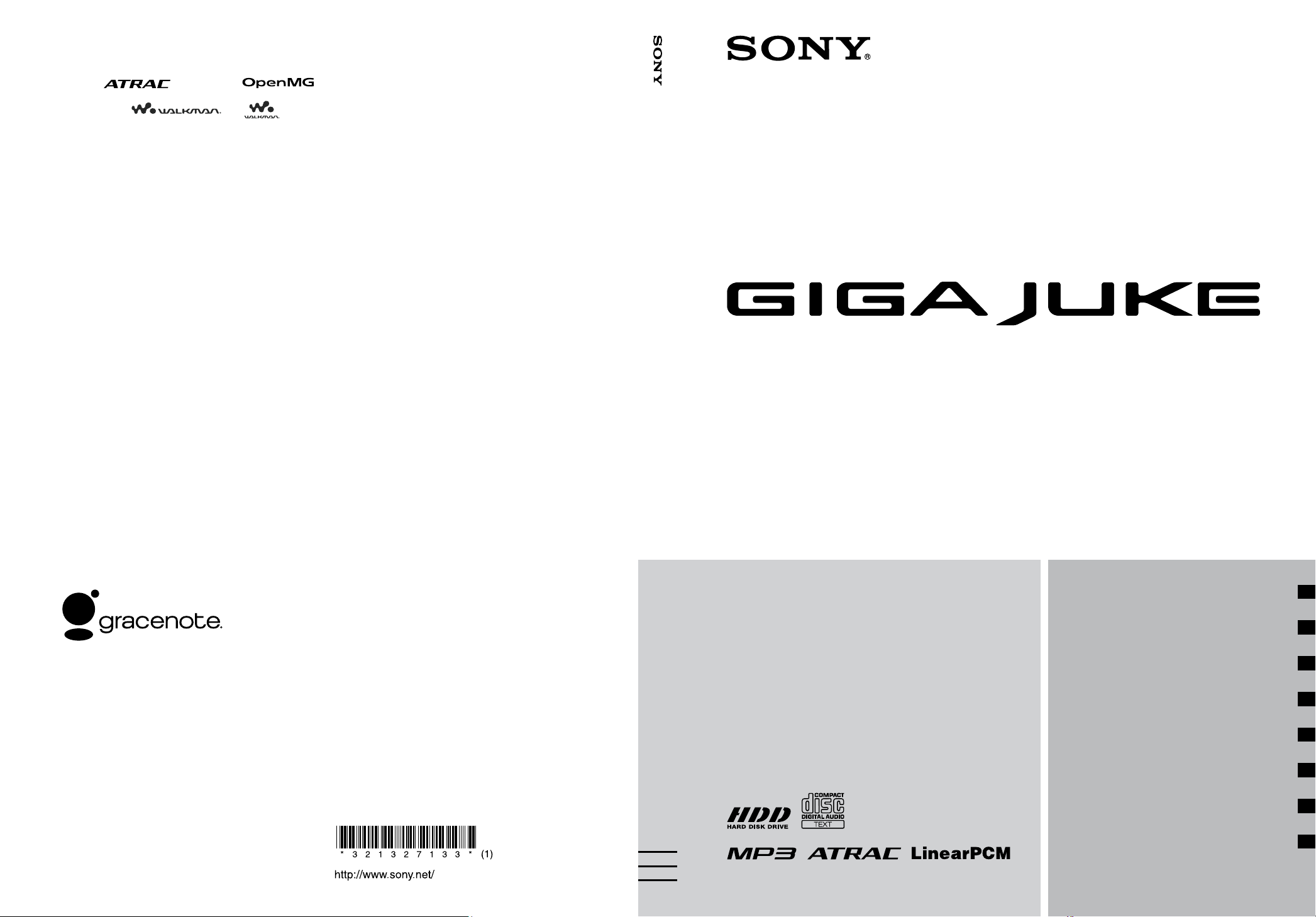
Markenzeichen
Diese Soware basiert in Teilen auf der Arbeit der
unabhängigen JPEG-Gruppe.
ATRAC, , OpenMG und
sind Markenzeichen der Sony Corporation.
„WALKMAN“, und sind
eingetragene Markenzeichen der Sony Corporation.
US-amerikanische Patente und Patente anderer Länder
lizenziert von Dolby Laboratories.
Die Verwendung des Audio-Codierungsverfahrens
MPEG Layer-3 erfolgt unter Lizenz des Fraunhofer IIS
und von Thomson.
Microsoft und Windows sind Markenzeichen
oder eingetragene Markenzeichen der Microsoft
Corporation in den USA und/oder anderen Ländern.
Der in diesem Receiver installierte Schrifttyp (Shin Go R)
wird von MORISAWA & COMPANY LTD. bereitgestellt.
Diese Namen sind Warenzeichen von MORISAWA
& COMPANY LTD., und das Urheberrecht des
Schrifttyps befindet sich ebenfalls im Besitz von
MORISAWA & COMPANY LTD.
Erstellt mithilfe der Linter Database. Copyright ©
2006-2007, Brycen Corp., Ltd. Copyright © 1990-2003,
Relex, Inc. Alle Rechte vorbehalten.
Die Musikerkennungstechnologie und die damit
zusammenhängenden Daten werden von Gracenote
bereitgestellt. Gracenote ist der Branchenstandard im
Bereich der Musikerkennungstechnologie und der
Bereitstellung der entsprechenden Inhalte. Weitere
Informationen nden Sie unter: www.gracenote.com
CD- und musikbezogene Daten von Gracenote, Inc.,
Copyright © 2006 Gracenote. Gracenote-Soware
Copyright 2006 Gracenote. Dieses Produkt und dieser
Dienst verwenden möglicherweise eines oder mehrere
der folgenden US-Patente: 5.987.525, 6.061.680,
6.154.773, 6.161.132, 6.230.192, 6.230.207, 6.240.459
und 6.330.593 sowie weiterer erteilter oder angemeldeter
Patente. Einige Dienste werden unter Lizenz von Open
Globe, Inc. bereitgestellt, für US-Patent: 6.304.523.
Gracenote und CDDB sind eingetragene Marken von
Gracenote. Das Gracenote-Logo und die Logoschriart sowie
das Logo „powered by Gracenote“ sind Marken von Gracenote.
Informationen über die Verwendung des GracenoteDienstes nden Sie unter: www.gracenote.com/corporate
Gracenote®-EndbenutzerLizenzvereinbarung
Zu dieser Anwendung oder diesem Gerät gehört Soware
von Gracenote, Inc., mit Sitz in Emeryville, Kalifornien,
USA (im Folgenden bezeichnet als „Gracenote“). Mit Hilfe
der von Gracenote bereitgestellten Soware („GracenoteSoware“) kann diese Anwendung Musikalben und/oder
Dateien online identizieren und musikbezogene Daten
von Online-Servern oder eingebundenen Datenbanken
(zusammengefasst unter der Bezeichnung „GracenoteServer“) abrufen, darunter Informationen zu Name,
Künstler, Stück und Titel („Gracenote-Daten“), sowie
weitere Funktionen ausführen. Sie dürfen die GracenoteDaten nur so nutzen, wie bei den Endbenutzerfunktionen
der Anwendung bzw. des Geräts vorgesehen.
Sie sichern zu, dass Sie Gracenote-Daten, die Gracenote-
Soware und die Gracenote-Server nur für Ihren
persönlichen und nichtkommerziellen Gebrauch nutzen.
Sie sichern zu, die Gracenote-Soware oder beliebige
Gracenote-Daten nicht Dritten zukommen zu lassen, für
Dritte zu kopieren oder an Dritte zu übertragen bzw. zu
übersenden. SIE SICHERN ZU, GRACENOTE-DATEN,
DIE GRACENOTE-SOFTWARE UND GRACENOTESERVER NUR SO ZU NUTZEN, WIE IN DIESEM
DOKUMENT AUSDRÜCKLICH GESTATTET.
Sie stimmen zu, dass Ihre nichtexklusive Lizenz zur
Nutzung der Gracenote-Daten, der Gracenote-Soware
und der Gracenote-Server erlischt, wenn Sie die genannten
Einschränkungen verletzen. Sie sichern zu, dass Sie nach
dem Erlöschen Ihrer Lizenz auören, die Gracenote-Daten,
die Gracenote-Soware und Gracenote-Server in irgendeiner
Weise zu nutzen. Gracenote behält sich alle Rechte an
Gracenote-Daten, der Gracenote-Soware und den
Gracenote-Servern vor, insbesondere alle Eigentumsrechte.
Unter keinen Umständen ist Gracenote zu Zahlungen
an Sie verpichtet für Informationen, die Sie Gracenote
bereitstellen. Sie stimmen zu, dass Gracenote, Inc., seine
aus dieser Vereinbarung entstehenden Rechte direkt und in
eigenem Namen Ihnen gegenüber geltend machen darf.
Der Gracenote-Dienst nutzt einen speziellen
Identikationsmechanismus, um Abfragen zu
statistischen Zwecken zu erfassen. Diese zufällig
zugewiesene numerische Identikation dient dazu,
dem Gracenote-Dienst das Zählen von Abfragen zu
ermöglichen, ohne dass dabei Daten über Sie bekannt
werden. Weitere Informationen nden Sie auf der
Webseite mit Gracenotes Datenschutzrichtlinie („Privacy
Policy“) für den Gracenote-Dienst.
Sie erhalten eine Lizenz für die Gracenote-Soware und
alle Gracenote-Daten so, wie sie vorliegen. Gracenote
macht keine ausdrücklichen oder impliziten Aussagen
oder Zusagen hinsichtlich der Richtigkeit der GracenoteDaten auf den Gracenote-Servern. Gracenote behält
sich das Recht vor, Daten von den Gracenote-Servern zu
löschen oder Datenkategorien zu ändern aus Gründen,
die nach Gracenotes Ermessen ausreichend sind.
Gracenote gibt keine Zusicherung, dass die GracenoteSoware oder die Gracenote-Server fehlerfrei sind oder
dass die Gracenote-Soware und die Gracenote-Server
ununterbrochen laufen. Gracenote ist nicht verpichtet,
Ihnen neue, verbesserte oder zusätzliche Datentypen
oder -kategorien zur Verfügung zu stellen, die Gracenote
möglicherweise zukünig anbieten wird, und es steht
Gracenote frei, seine Dienste jederzeit einzustellen.
GRACENOTE SCHLIESST ALLE AUSDRÜCKLICHEN
ODER IMPLIZITEN GARANTIEN AUS,
INSBESONDERE IMPLIZITE GARANTIEN DER
HANDELSÜBLICHEN QUALITÄT, DER EIGNUNG
FÜR EINEN BESTIMMTEN ZWECK, DES
EIGENTUMS UND DER NICHTVERLETZUNG VON
RECHTEN. GRACENOTE GIBT KEINE GARANTIE
FÜR DIE ERGEBNISSE, DIE SIE DURCH NUTZUNG
DER GRACENOTE-SOFTWARE ODER VON
GRACENOTE-SERVERN ERHALTEN. GRACENOTE
HAFTET UNTER KEINEN UMSTÄNDEN FÜR FOLGEODER ZUFALLSCHÄDEN, FÜR ENTGANGENE
GEWINNE ODER ENTGANGENE ERLÖSE.
In dieser Anleitung erwähnte System- und Produktnamen
sind in der Regel Markenzeichen oder eingetragene
Markenzeichen der jeweiligen Entwickler und Hersteller.
In dieser Anleitung sind die Markenzeichen nicht mit
und gekennzeichnet.
HDD Network Audio Component NAC-HD1E
Bedienungsanleitung
HDD Network Audio Component
NAC-HD1E
3-213-271-33(1)
Vorbereitungen .................................................... 8
Musikwiedergabe ..............................................20
Verwenden der HDD (Hard Disk Drive) .....26
Bearbeiten von Stücken auf der HDD-
Jukebox .........................................................54
Verwenden des Timers ....................................67
Wiedergeben von auf einem Computer
gespeicherter Musik – Netzwerkmedien
.....73
Anschlüsse und Einstellungen .....................79
Weitere Informationen .................................... 97
Printed in Malaysia
© 2007 Sony Corporation
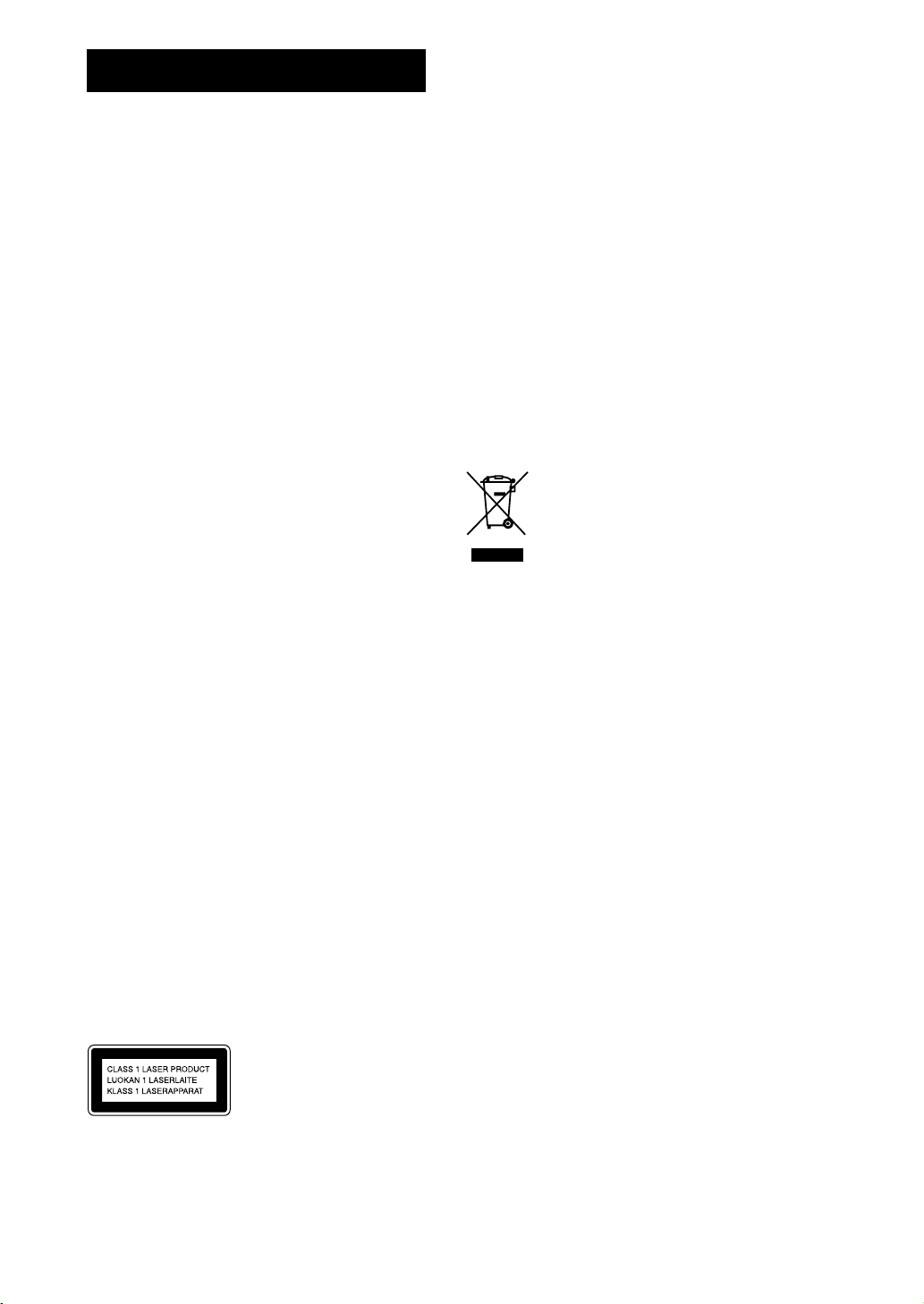
2
DE
WARNUNG
Um die Gefahr eines Brands
oder elektrischen Schlags zu
reduzieren, darf dieses Gerät
weder Regen noch Feuchtigkeit
ausgesetzt werden.
Um die Brandgefahr zu reduzieren,
decken Sie die Ventilationsönungen des
Gerätes nicht mit Zeitungen, Tischdecken,
Vorhängen usw. ab. Stellen Sie auch keine
brennenden Kerzen auf das Gerät.
Um die Brand- oder Stromschlaggefahr
zu reduzieren, stellen Sie keine mit
Flüssigkeiten gefüllten Gegenstände, wie
z.B. Vasen, auf das Gerät.
Schließen Sie das Gerät an eine leicht
zugängliche Netzsteckdose an. Falls Sie
eine Unregelmäßigkeit im Gerät feststellen,
ziehen Sie den Netzstecker sofort von der
Netzsteckdose ab.
Stellen Sie das Gerät nicht in einem engen
Raum, wie z.B. einem Bücherregal oder
Einbauschrank auf.
Schützen Sie die Batterien vor übermäßiger
Hitze, wie z. B. direktem Sonnenlicht,
Feuer o. Ä.
Ein zu großer Schalldruck von Ohrhörern
oder Kopörern kann zu Hörverlusten
führen.
VORSICHT
Die Verwendung optischer Instrumente
zusammen mit diesem Produkt stellt ein
Gesundheitsrisiko für die Augen dar.
Bei diesem Gerät
handelt es sich um
ein Laser-Produkt
der Klasse 1.Dieser
Markierungsschild
bendet sich außen an
der Geräterückwand.
Hinweis für Kunden: Folgende
Informationen beziehen sich
ausschließlich auf Geräte, die
in Ländern verkauft werden, in
denen EU-Richtlinien gelten.
Der Hersteller dieses Produkts
ist Sony Corporation, 1-7-1
Konan, Minato-ku, Tokio, Japan.
Autorisierter Vertreter für EMV und
Produktsicherheit ist die Sony Deutschland
GmbH, Hedelnger Straße 61, 70327
Stuttgart, Deutschland.
Für Fragen im Zusammenhang mit
Kundendienst oder Garantie wenden
Sie sich bitte an die in den separaten
Kundendienstoder Garantieunterlagen
genannten Adressen.
Entsorgung von
gebrauchten elektrischen
und elektronischen
Geräten (anzuwenden in
den Ländern der
Europäischen Union und anderen
europäischen Ländern mit einem
separaten Sammelsystem für
diese Geräte)
Das Symbol auf dem Produkt oder seiner
Verpackung weist darauf hin, dass dieses
Produkt nicht als normaler Haushaltsabfall
zu behandeln ist, sondern an einer
Annahmestelle für das Recycling von
elektrischen und elektronischen Geräten
abgegeben werden muss. Durch Ihren
Beitrag zum korrekten Entsorgen dieses
Produkts schützen Sie die Umwelt und die
Gesundheit Ihrer Mitmenschen. Umwelt
und Gesundheit werden durch falsches
Entsorgen gefährdet. Materialrecycling
hil, den Verbrauch von Rohstoen zu
verringern. Weitere Informationen über
das Recycling dieses Produkts erhalten Sie
von Ihrer Gemeinde, den kommunalen
Entsorgungsbetrieben oder dem Geschä,
in dem Sie das Produkt gekau haben.
Geeignetes Zubehör: Fernbedienung
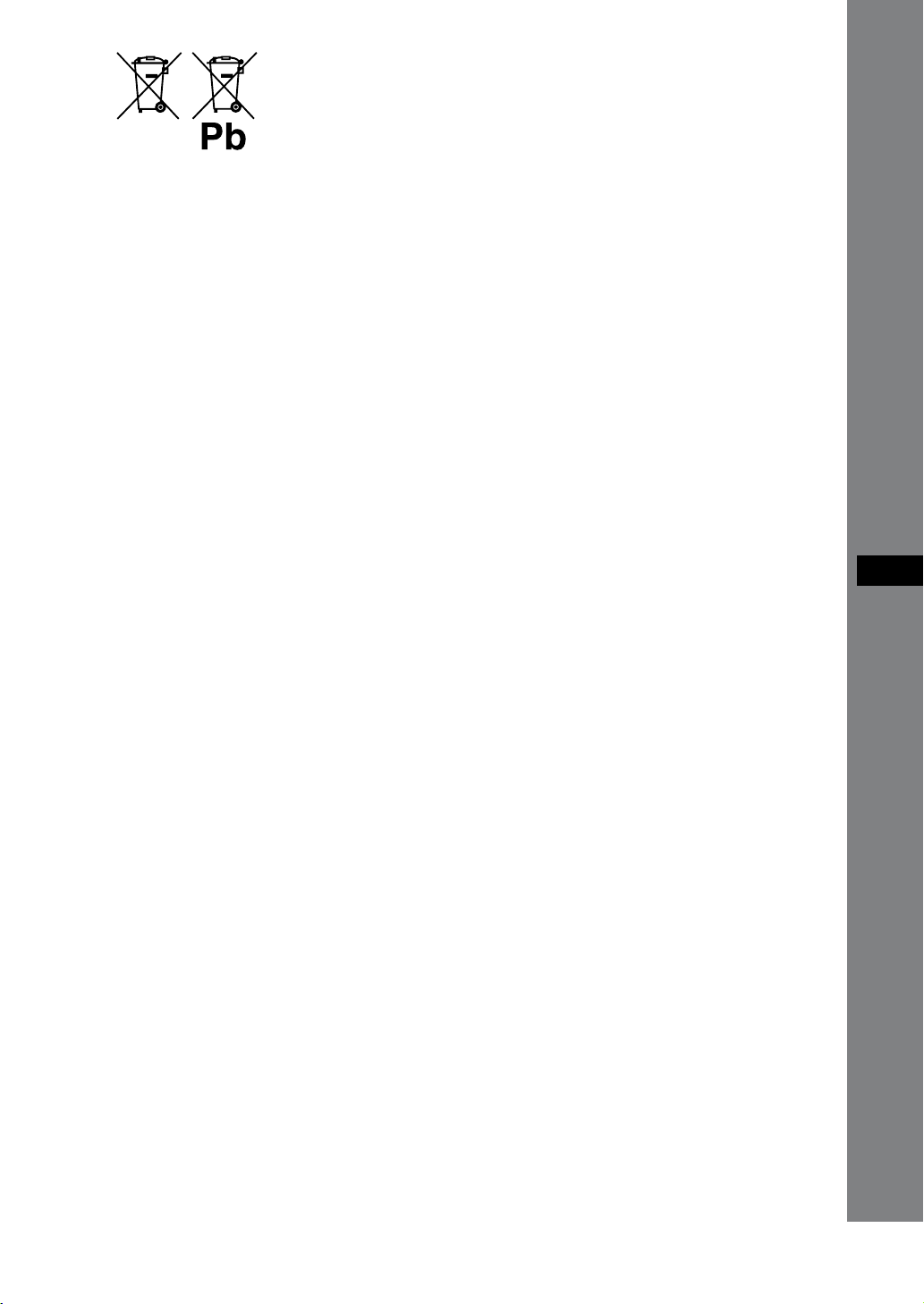
Entsorgung von
gebrauchten
Batterien und
Akkus
(anzuwenden in
den Ländern der Europäischen
Union und anderen europäischen
Ländern mit einem separaten
Sammelsystem für diese
Produkte)
Das Symbol auf der Batterie/dem Akku
oder der Verpackung weist darauf hin, dass
diese nicht als normaler Haushaltsabfall
zu behandeln sind. Durch Ihren Beitrag
zum korrekten Entsorgen dieser Batterien/
Akkus schützen Sie die Umwelt und die
Gesundheit Ihrer Mitmenschen. Umwelt
und Gesundheit werden durch falsches
Entsorgen gefährdet. Materialrecycling
hil, den Verbrauch von Rohstoen zu
verringern.
Bei Produkten, die auf Grund ihrer
Sicherheit, der Funktionalität oder als
Sicherung vor Datenverlust eine ständige
Verbindung zur eingebauten Batterie
benötigen, sollte die Batterie nur durch
qualiziertes Servicepersonal ausgetauscht
werden.
Um sicherzustellen, dass die Batterie
korrekt entsorgt wird, geben Sie das
Produkt zwecks Entsorgung an einer
Annahmestelle für das Recycling von
elektrischen und elektronischen Geräten
ab.
Für alle anderen Batterien entnehmen
Sie die Batterie bitte entsprechend dem
Kapitel über die sichere Entfernung der
Batterie. Geben Sie die Batterie an einer
Annahmestelle für das Recycling von
Batterien/Akkus ab.
Weitere Informationen über das Recycling
dieses Produkts oder der Batterie erhalten
Sie von Ihrer Gemeinde, den kommunalen
Entsorgungsbetrieben oder dem Geschä,
in dem Sie das Produkt gekau haben.
Hinweis zu DualDiscs
Eine DualDisc ist eine zweiseitig bespielte
Disc, auf der DVD-Aufnahmen auf der
einen und digitale Audiodaten auf der
anderen Seite aufgezeichnet sind. Da
jedoch die Audiomaterialseite nicht dem
Compact Disc (CD)-Standard entspricht,
kann einwandfreie Wiedergabe auf diesem
Produkt nicht garantiert werden.
Musik-CDs mit
Urheberrechtsschutz-codierung
Dieses Produkt ist auf die Wiedergabe von
CDs ausgelegt, die dem Compact DiscStandard (CD) entsprechen.
Seit neuestem bringen einige
Schallplattenrmen Musik-CDs mit
Kopierschutztechnologien auf den Markt.
Beachten Sie bitte, dass einige dieser CDs
nicht dem CD-Standard entsprechen und
mit diesem Produkt möglicherweise nicht
wiedergegeben werden können.
DE
DE
3
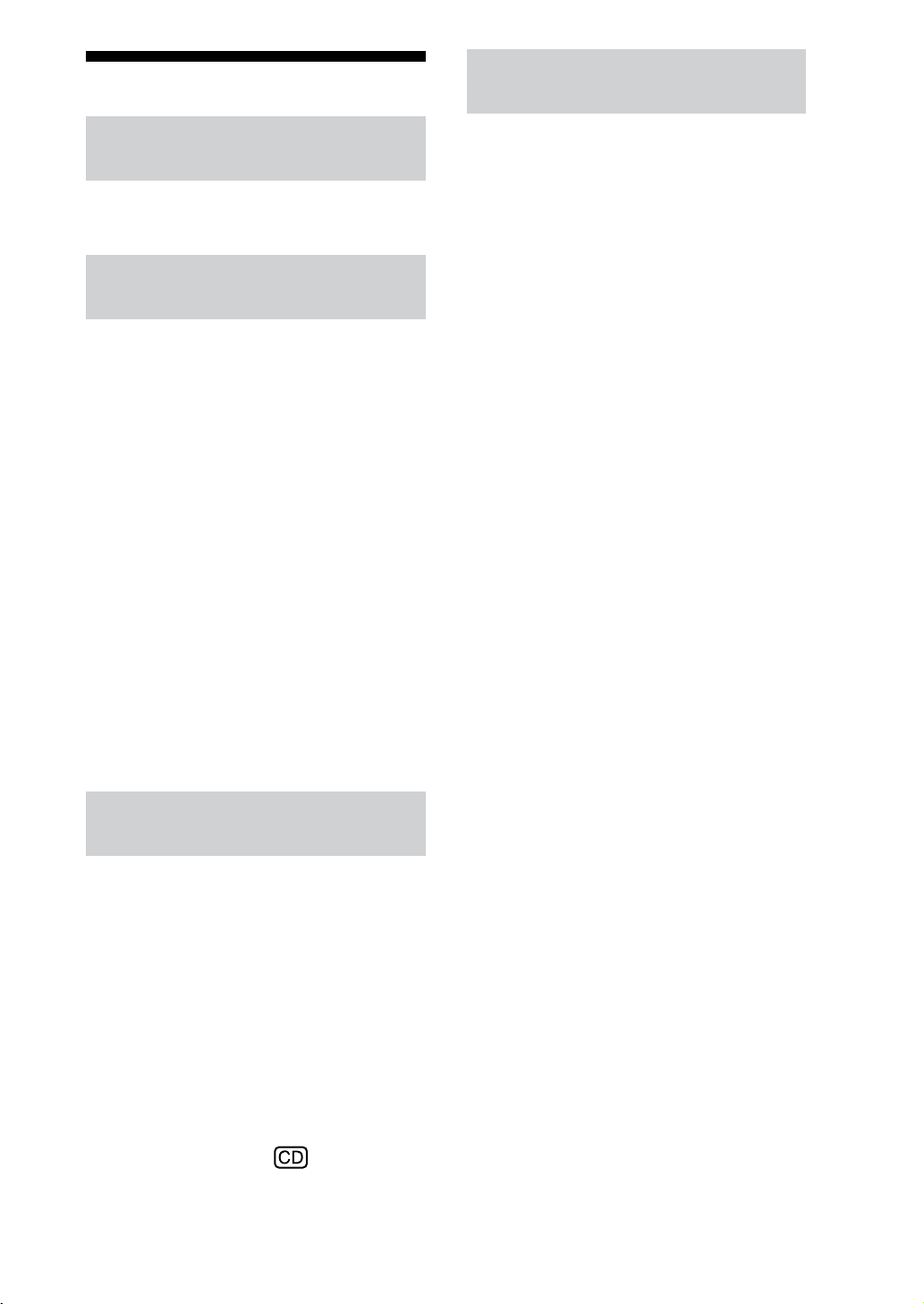
4
DE
Inhalt
Verwenden der HDD (Hard Disk
Drive)
Vor der Inbetriebnahme
Wichtige Informationen - bitte
unbedingt lesen! .......................................7
Vorbereitungen
Lage und Funktion der Teile und
Bedienelemente ......................................8
Fernbedienung ................................................8
Hauptgerät ..................................................... 10
Grundfunktionen ..................................12
Einschalten des Geräts ............................... 12
Auswählen der Anzeigesprache ............. 12
Auswählen einer Funktion ........................13
Verwenden der Menüs............................... 13
Wechseln des Anzeigemodus ................. 14
Eingeben von Text ....................................... 15
Kongurieren eines Sony-
Verstärkers ...............................................17
Einstellen der Uhr .................................18
Manuelles Einstellen der Uhr ................... 18
Einstellen der Uhr über eine Internet-
Verbindung – NTP .................................. 19
Musikwiedergabe
Aufnehmen/Importieren auf die
HDD ...........................................................26
Für Aufnahme/Import geeignete
Tonquellen ................................................ 26
Einstellen des Geräts für Aufnahme/
Import ......................................................... 28
Aufnehmen einer CD auf die HDD ........30
Aufnehmen einer Radiosendung ......... 31
Aufnehmen von einem externen
Gerät ........................................................... 32
Importieren von Dateien von einem
USB-Speichergerät ................................. 33
Importieren von Dateien aus einem
freigegebenen Ordner auf einem
Computer .................................................. 33
HDD-Jukebox-Wiedergabe ...............34
Anzeigen von Album- oder
Stückinformationen .............................. 35
Wechseln des Listenmodus......................35
Wiedergabewiederholung ·
Zufallswiedergabe ................................. 39
Suchen nach Alben oder Stücken.......... 40
Wiedergeben von Stücken mit
x-DJ ............................................................
Wie funktioniert x-DJ? ................................ 41
Verwenden von x-DJ...................................42
Verwenden von Music Surn’ ..................43
Einstellen von x-DJ ...................................... 44
Übertragen von x-DJ-Kanälen ................. 45
12 Tone Analysis (12-Ton-Analyse) ......... 45
41
Wiedergeben einer CD .......................20
Abrufen von Titelinformationen ............. 21
Anzeigen von Informationen zu einer
CD ................................................................ 22
Radioempfang .......................................23
Auswählen eines Radiosenders ..............23
Speichern von Radiosendern .................. 24
Anzeigen von detaillierten
Informationen zu einem
Radiosender .............................................24
Wiedergabewiederholung ·
Zufallswie-dergabe ....................25
Übertragen von Audiodaten ............46
Für die Übertragung geeignete
Formate ...................................................... 46
Einstellen der Taste TRANSFER ................ 46
Übertragen von Stücken auf einen
„WALKMAN“ (ATRAC AD) .....................47
Übertragen von Stücken auf ein USB-
Speichergerät ..........................................48
Übertragen von Stücken auf ein
Mobiltelefon ............................................. 50
Übertragen von Stücken auf eine PSP
...................................................................... 51
Weitere Funktionen ..................................... 52
Löschen von Alben, Stücken oder
Wiedergabelisten auf dem
Zielgerät..................................................... 53
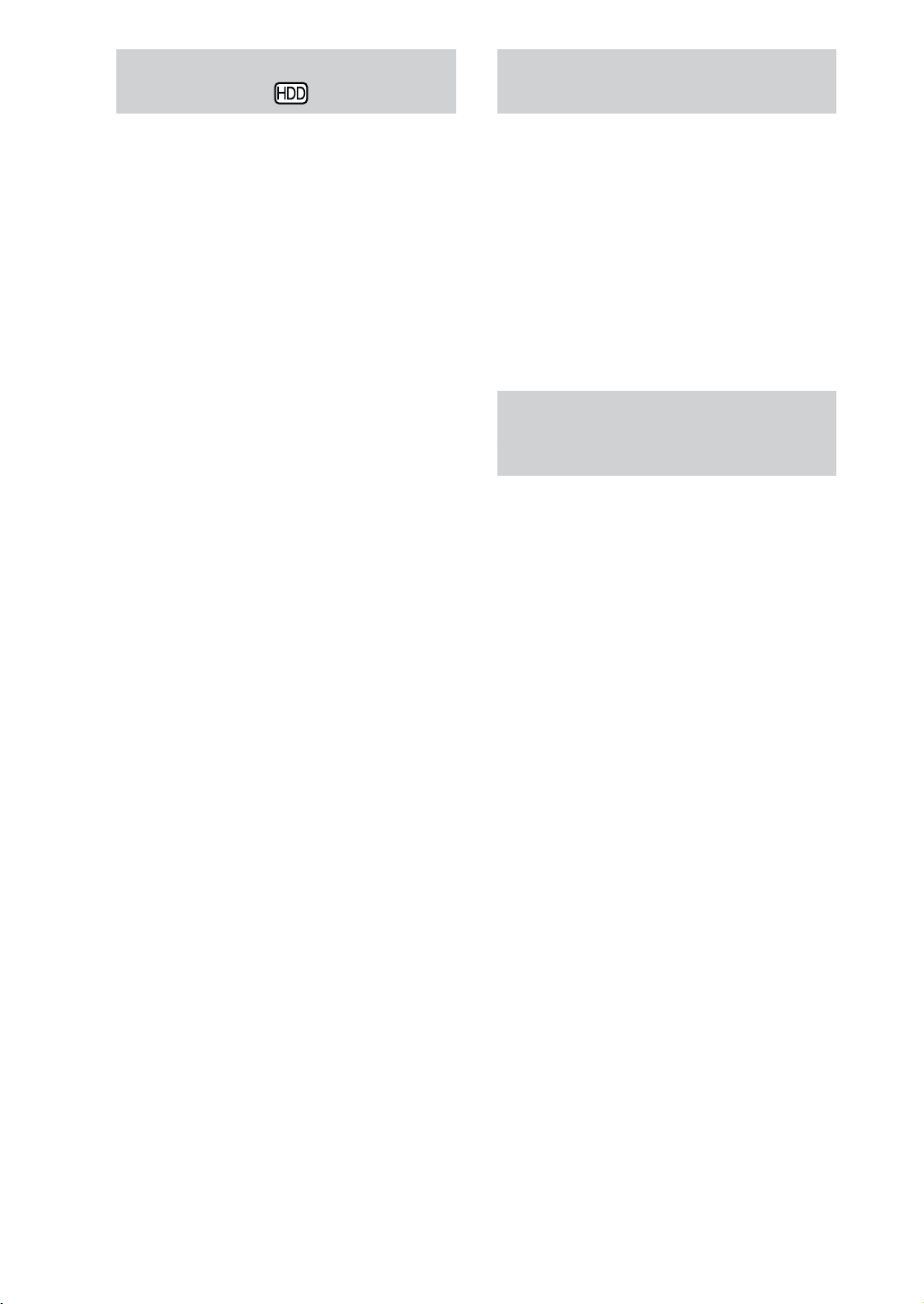
Bearbeiten von Stücken auf der
HDD-Jukebox
Verwenden des Timers
Ausführbare Funktionen ....................54
Suchen und Abrufen von
Titelinformationen ...............................55
Suchen und Abrufen von
Albuminformationen ............................ 55
Suchen und Abrufen von
Stückinformationen .............................. 55
Suchen und Abrufen von
Informationen zu mehreren
Stücken auf einmal ................................ 56
Erstellen eines Ordners, einer
Gruppe oder einer Wiedergabeliste
.....................................................................
Erstellen eines Ordners .............................. 56
Erstellen einer Gruppe ............................... 57
Erstellen einer Wiedergabeliste .............. 57
56
Umbenennen .........................................58
Löschen von Aufnahmen ...................59
Verschieben von Aufnahmen ...........60
Teilen aufgezeichneter Stücke .........61
Zusammenfügen aufgezeichneter
Stücke .......................................................62
Konvertieren von Stücken in ein
anderes Audioformat – Format
konver. ......................................................63
Verwenden des Ausschalt-Timers ...67
Verwenden des Weck-Timers ...........68
Verwenden des Aufnahme-Timers
.....................................................................
Aufnehmen einer Radiosendung mit
dem Aufnahme-Timer .......................... 69
Aufnehmen von einem externen
Gerät mit dem Aufnahme-Timer ...... 69
Weitere Funktionen ..................................... 71
69
Wiedergeben von auf einem
Computer gespeicherter Musik
– Netzwerkmedien
Was sind Netzwerkmedien?..............73
Server ...............................................................73
Musikwiedergabe .................................74
Verschiedene Wiedergabemodi ............. 76
Anzeigen von Informationen zu
Wiedergabelisten oder Stücken ........ 77
Nützliche Einstellungen .....................77
Einstellen der automatischen
Verbindungsherstellung mit einem
Server .......................................................... 77
Registrieren des Geräts bei einem
VAIO-Computer – Einschränken
des Zugris ...............................................78
Speichern von Bilddateien ................64
Grundlegende Hinweise ...........................64
Speichern einer Bilddatei .......................... 64
Registrieren von Stücken in einer
Wiedergabeliste ....................................65
Registrieren des gerade
wiedergegebenen Stücks.................... 65
Registrieren mehrerer Stücke auf
einmal ......................................................... 66
DE
5
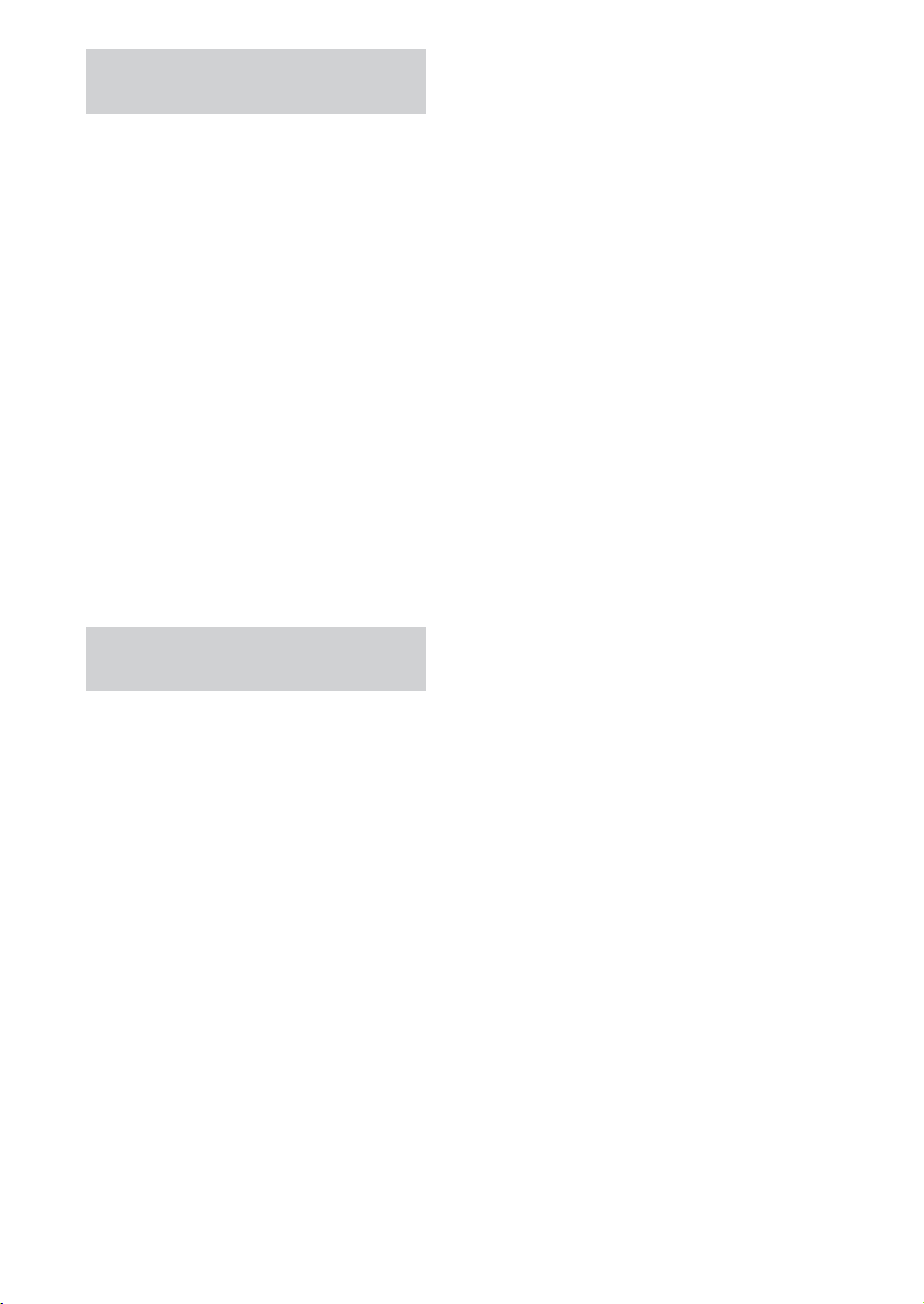
6
DE
Anschlüsse und Einstellungen
Anschließen der Antennen und
des Verstärkers .......................................79
Netzwerkanschluss und
-konguration ........................................
Verbinden des Geräts mit dem
Internet ......................................................82
Kongurieren des Netzwerks .................. 87
Einstellen eines freigegebenen
Ordners ......................................................91
Weitere Einstellungen .........................91
Anzeigeeinstellungen ................................ 91
Einstellen des Bereitschaftsmodus ........ 92
Verwalten des Systems .......................92
Sichern und Wiederherstellen von
Audiodaten ............................................... 92
Anzeigen von Systeminformationen .... 96
Aktualisieren der Systemanwendung
...................................................................... 96
Formatieren des Systems .......................... 96
82
Weitere Informationen
Störungsbehebung ..............................97
Sicherheits-maßnahmen ................105
CDs ..................................................................106
MP3 .................................................................107
Technische Daten .............................. 108
Glossar ................................................... 110
Index ....................................................... 113
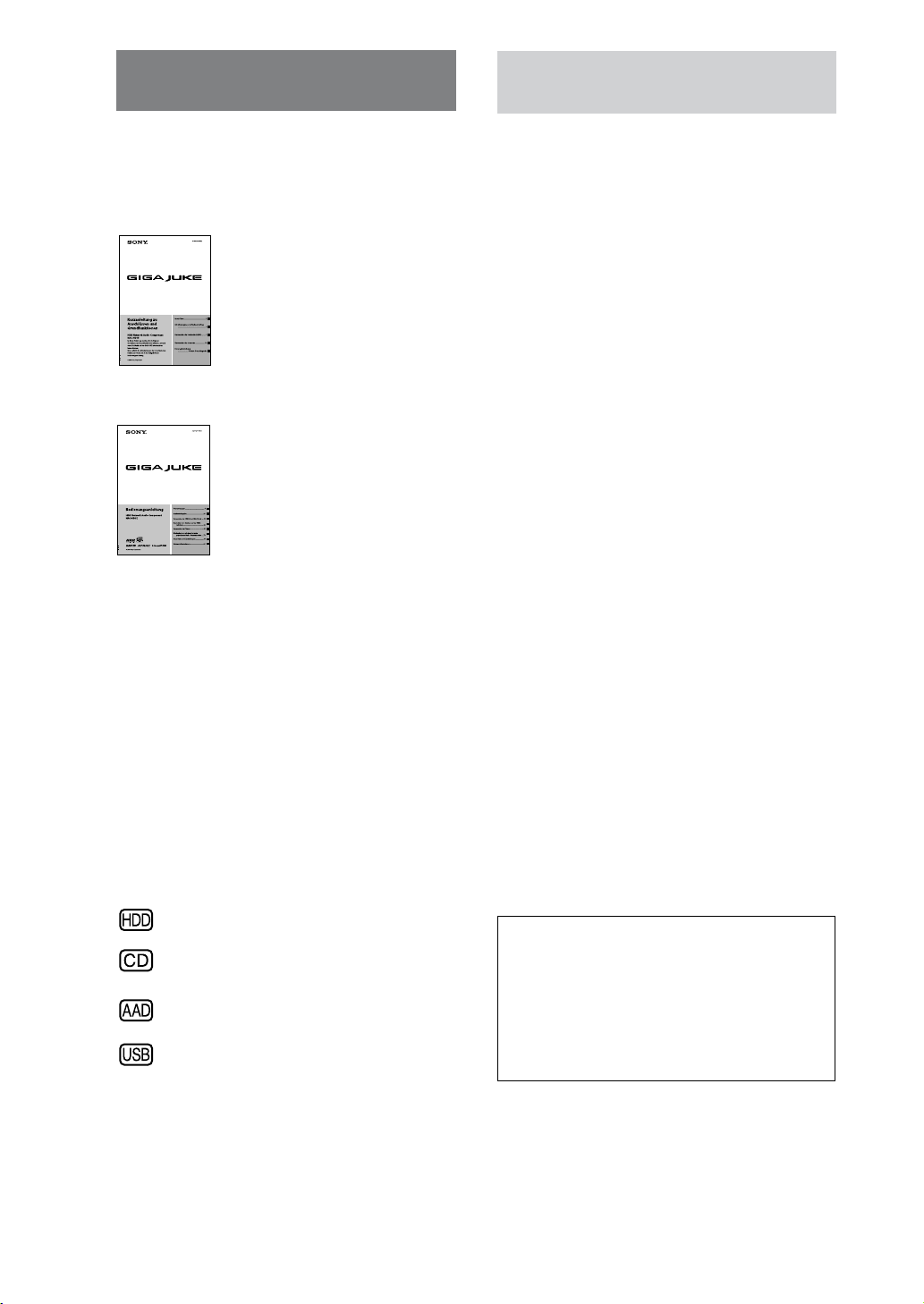
Vor der Inbetriebnahme
Wichtige Informationen - bitte unbedingt lesen!
Inhalt der mitgelieferten
Handbücher
Kurzanleitung zu Anschlüssen und
Grundfunktionen
In dieser Anleitung werden die
grundlegenden Schritte zum
Anschließen und die
Grundfunktionen des Geräts
erläutert. Lesen Sie zur
Inbetriebnahme des Geräts zuerst
diese Anleitung.
Bedienungsanleitung
In dieser Anleitung werden alle
Einstellungen, die Bedienvorgänge
und der Netzwerkanschluss
ausführlich beschrieben.
Zudem enthält die Anleitung
Hinweise zum sicheren Betrieb des
Geräts.
Kunden-Supportwebsite von Sony Europe
Auf dieser Website nden Sie die neuesten
Support-Informationen sowie Antworten auf
häug gestellte Fragen (FAQs).
Für Kunden in Europa:
http://support.sony-europe.com/
Zu dieser Anleitung
In dieser Anleitung wird in erster Linie die
Bedienung des Geräts mit der Fernbedienung
erläutert. Sie können die gleichen Funktionen jedoch
auch mit den Tasten und Bedienelementen am
Hauptgerät ausführen, sofern sie die gleiche oder
eine ähnliche Bezeichnung tragen wie die auf der
Fernbedienung.
: Dieses Symbol kennzeichnet HDD-Jukebox-
Funktionen.
: Dieses Symbol kennzeichnet CD-
Funktionen.
: Dieses Symbol kennzeichnet „WALKMAN“
(ATRAC AD)-Funktionen.
: Dieses Symbol kennzeichnet Funktionen für
USB-Speichergeräte.
Die Festplatte (HDD - Hard Disk Drive)
Die Festplatte reagiert empndlich auf Stöße und
Vibrationen. Beachten Sie unbedingt die folgenden
Sicherheitshinweise, um eine Beschädigung der
Festplatte zu vermeiden. Nähere Erläuterungen
nden Sie auf Seite 105.
Schützen Sie das Gerät vor heigen Stößen.
Bewegen Sie das Gerät nicht, solange das
Netzkabel an eine Netzsteckdose angeschlossen ist.
Verwenden Sie das Gerät nicht an einem Ort, an
dem es Vibrationen ausgesetzt ist oder nicht stabil
steht.
Bewegen Sie das Gerät nicht und lösen Sie nicht
das Netzkabel, solange am Gerät die Aufnahme
oder Wiedergabe läu.
Versuchen Sie nicht, die Festplatte auszutauschen
oder aufzurüsten. Andernfalls kann es zu
Fehlfunktionen kommen.
Daten, die aufgrund einer Fehlfunktion der
Festplatte verloren gehen, können nicht
wiederhergestellt werden.
Auch im normalen Betrieb können auf der
Festplatte aufgezeichnete Daten beschädigt werden.
Sichern Sie mithilfe der Sicherungsfunktion des
Geräts unbedingt alle Daten regelmäßig auf einer
gesondert erhältlichen USB-Festplatte oder in einem
freigegebenen Ordner auf einem Computer.
Sony leistet keinen Schadenersatz, wenn Daten
aufgrund einer Beschädigung der Festplatte verloren
gehen.
Aufnahme
Machen Sie besonders vor einer wichtigen
Aufnahme eine Probeaufnahme.
Sony leistet keinen Schadenersatz, wenn eine
Aufnahme aufgrund einer Fehlfunktion an diesem
Gerät fehlschlägt.
Wenn im normalen Betrieb am Gerät
Fehlfunktionen aureten, wird das Gerät von Sony
repariert, und zwar gemäß der eingeschränkten
Gewährleistung für dieses Gerät. Sony übernimmt
jedoch keine Haung für Schäden, die darauf
zurückzuführen sind, dass die Aufnahme bzw.
Wiedergabe aufgrund einer Beschädigung oder
Fehlfunktion des Geräts nicht erfolgt ist.
Die Anzeigen im Display
Die in diesem Handbuch verwendeten Abbildungen
der Anzeigen im Display können sich von der
tatsächlichen Darstellung im Display am Gerät
unterscheiden.
Über eine Internet-Verbindung
nutzbare Dienste
Beachten Sie, dass alle über das Internet
angebotenen Dienste jederzeit ohne Ankündigung
geändert oder eingestellt werden können.
DE
7
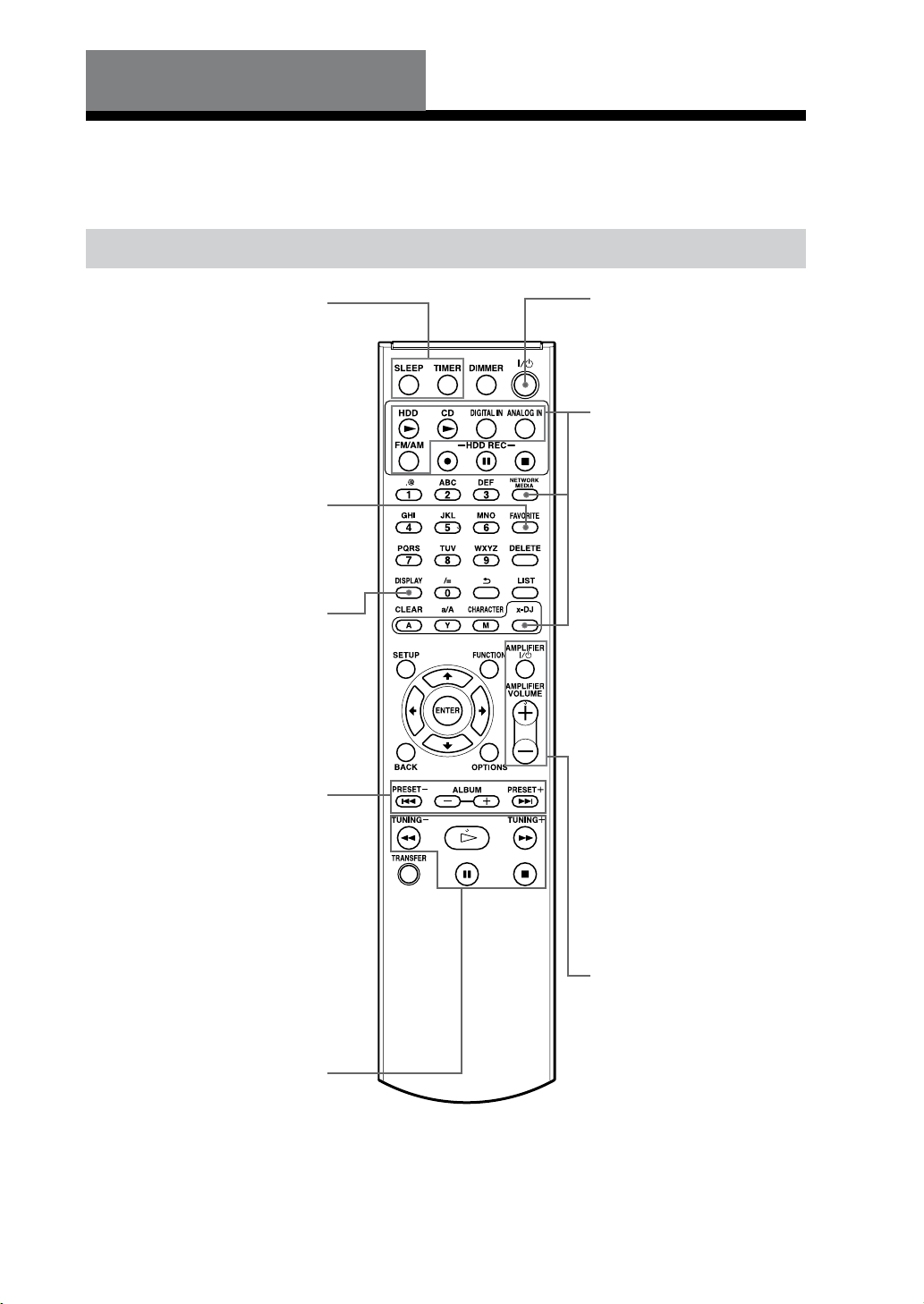
8
DE
Vorbereitungen
Lage und Funktion der Teile und Bedienelemente
Fernbedienung
Tasten SLEEP und TIMER
Taste SLEEP
Einstellen des AusschaltTimers oder Anzeigen der
Einstellung (Seite 67).
Taste TIMER
Einstellen des Timers (Seite 68
bis 72).
Taste FAVORITE
Hinzufügen eines Stücks zur
Wiedergabeliste „Favoriten“
(Seite 65).
Taste DISPLAY
Auswählen der angezeigten
Zeitangaben (verstrichene Dauer
oder Restdauer).
Tasten •PRESET–,
•PRESET+, ALBUM+ und
ALBUM–
Tasten
Ansteuern des Anfangs eines
Stücks.
Tasten PRESET+ und PRESET–
Auswählen eines gespeicherten
Radiosenders.
Tasten ALBUM+ und ALBUM–
Auswählen eines Albums oder
einer Gruppe.
und
Funktionstasten
Dienen bei allen Funktionen zum
Ausführen der Grundfunktionen.
Taste (Wiedergabe)*
Tasten (Zurückspulen)
• TUNING–und
(Vorwärtsspulen) • TUNING +
Taste (Pause)
Taste (Stopp)
Netztaste /
Einschalten des Geräts (Seite
12).
Funktionsauswahltasten
Damit können Sie die
Funktion direkt auswählen.
Im Bereitschasmodus
können Sie mit diesen Tasten
das Gerät einschalten und
gleichzeitig die Wiedergabe
starten.
Taste HDD (Seite 13,
34)
Taste CD (Seite 13, 20)
Taste DIGITAL IN (Seite
13, 32)
Taste ANALOG IN (Seite
13, 32)
Taste FM/AM (Seite 13, 23,
31)
Taste NETWORK MEDIA
(Seite 13, 74)
Taste x-DJ (Seite 13, 42)
Tasten AMPLIFIER ,
AMPLIFIER VOLUME+* und
AMPLIFIER VOLUME–
Diese Tasten funktionieren
nur bei einem SonyVerstärker (Seite 17).
Taste AMPLIFIER
Einschalten eines
angeschlossenen Verstärkers.
Tasten AMPLIFIER
VOLUME + und
AMPLIFIER VOLUME –
Einstellen der
Ausgabesignallautstärke eines
angeschlossenen Verstärkers,
sofern dieser eingeschaltet ist.
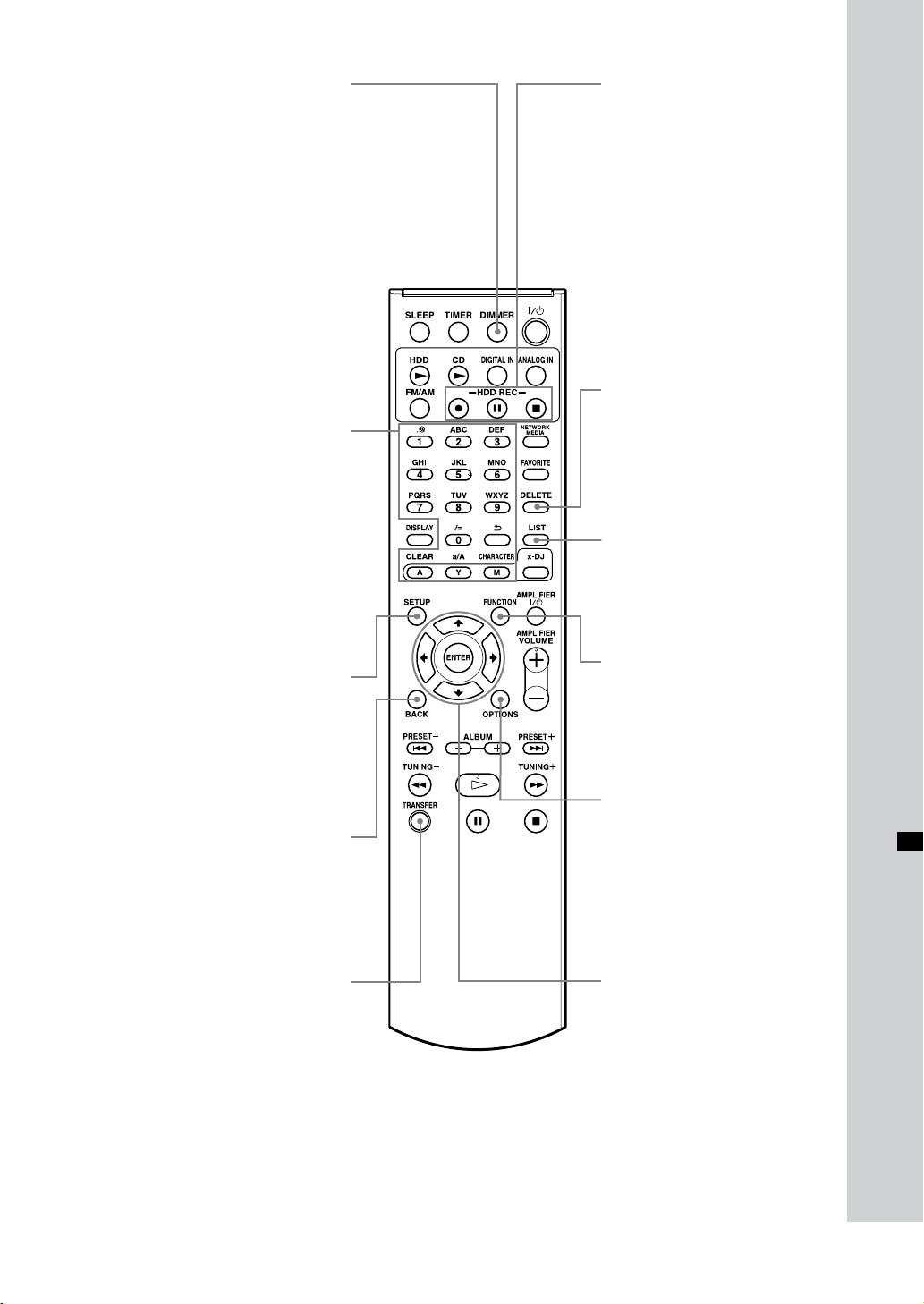
Taste DIMMER
Wechseln zwischen zwei
Helligkeitsstufen für die Anzeige.
Zahlen-*/Texttasten
Auswählen eines Stücks
während der Wiedergabe oder
Eingeben von Text.
Tasten A•Y•M
Auswählen zusätzlicher
Music Surn’-Kanäle bei x-DJ
(Seite 43)
Tasten HDD REC
Aufnehmen auf die HDDJukebox.
Taste HDD REC
(Aufnahmestart) (Seite 30)
Taste HDD REC
(Aufnahmepause) (Seite 31)
Taste HDD REC
(Aufnahmestopp) (Seite 30)
Taste DELETE
Dient bei allen Funktionen zum
Löschen von Elementen
(Seite 59).
Taste LIST
Wechseln zwischen
Hauptanzeige und
Listenanzeige (Seite 14).
Taste SETUP
Aufrufen des Setup-Menüs
(Seite 13). Dort können Sie
Uhr-, Netzwerk- und weitere
Systemeinstellungen vornehmen.
Taste BACK
Zurückschalten zur vorherigen
Anzeige (Seite 14).
Taste TRANSFER
Übertragen von Stücken auf einen
„WALKMAN“ (ATRAC AD) oder
ein anderes tragbares Audiogerät
(Seite 47).
Auf mit einem Sternchen (*) gekennzeichneten Tasten bendet sich ein fühlbarer Punkt
(Zahlentaste „5“, Taste AMPLIFIER VOLUME + und Funktionstaste (Wiedergabe)).
Taste FUNCTION
Aufrufen des Funktion-Menüs
(Seite 13).
Dort können Sie die Tonquelle
auswählen.
Taste OPTIONS
Aufrufen des Optionen-Menüs
(Seite 13).
Die verfügbaren Menüoptionen
hängen von der ausgewählten
Funktion ab.
Menüfunktionstasten
Auswählen von Menüoptionen
und Bestätigen von
Einstellungen (Seite 13).
Tasten , , und
Auswählen von
Menüoptionen oder Ändern
von Einstellungen.
Taste ENTER
Bestätigen von Einstellungen.
DE
9
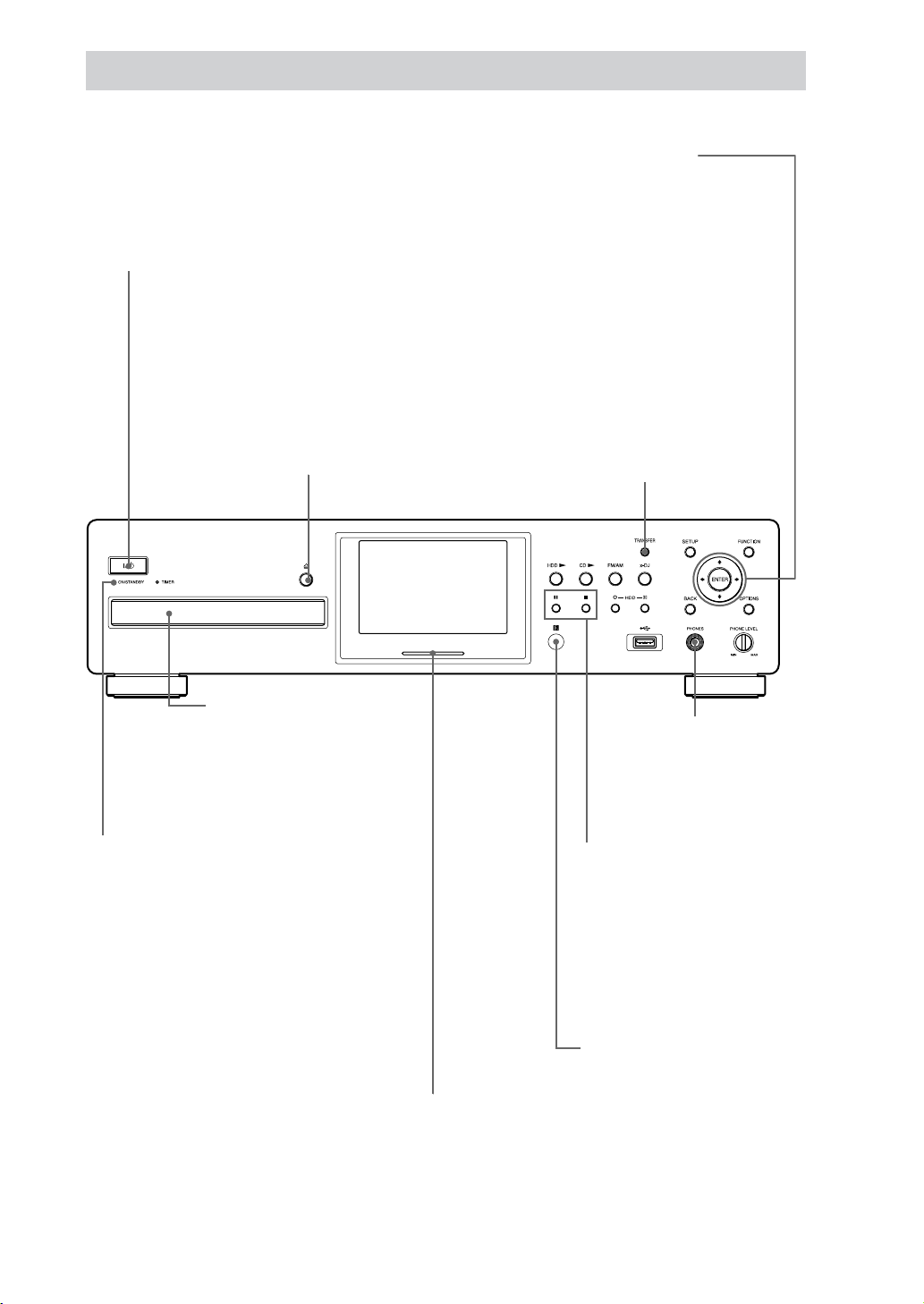
10
DE
Hauptgerät
Netztaste /
Ein-/Ausschalten des
Geräts (Seite 12).
Menüfunktionstasten
Auswählen von Menüoptionen und
Bestätigen von Einstellungen (Seite 13).
Tasten , , und
Auswählen von Menüoptionen oder
Ändern von Einstellungen.
Taste ENTER
Bestätigen von Einstellungen.
Taste
Önen und Schließen des
Disc-Fachs (Seite 20).
Disc-Fach
Hier können Sie eine CD
einlegen (Seite 20).
Anzeige ON/STANDBY
Die Farbe gibt Aufschluss über den
Stromversorgungszustand des Geräts.
Grün: Das Gerät ist eingeschaltet bzw.
analysiert die aufgezeichneten Musikdaten.
Näheres dazu nden Sie unter „
Analysis (12-Ton-Analyse)“ auf Seite 45.
Rot oder orange: Das Gerät bendet sich
im Bereitschasmodus.
12 Tone
Taste TRANSFER
Übertragen von Stücken auf einen
„WALKMAN“ (ATRAC AD) oder ein
anderes tragbares Audiogerät (Seite 47).
Buchse PHONES
Hier können Sie
Kopörer anschließen.
Funktionstasten
Dienen bei allen Funktionen
zum Ausführen der
Grundfunktionen.
Taste (Pause)
Taste (Stopp)
Fernbedienungssensor
Lichtleiste
Leuchtet bei eingeschaltetem Gerät.
Blinkt langsam, solange das Gerät auf die HDD-Jukebox
aufgenommene Musikdaten analysiert.
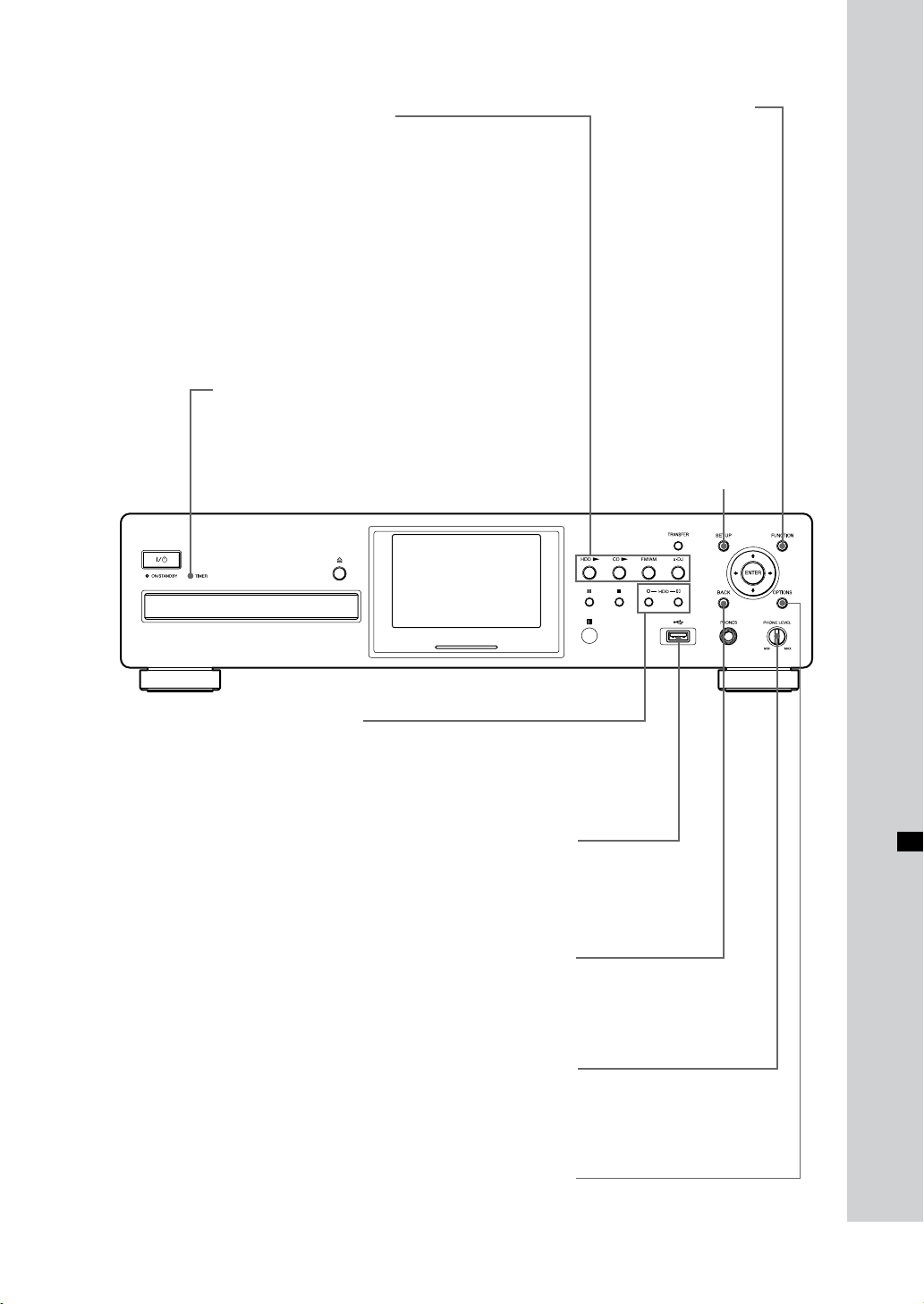
Funktionsauswahl-tasten
Damit können Sie die Funktion direkt auswählen. Im
Bereitschasmodus können Sie mit diesen Tasten das Gerät
einschalten und gleichzeitig die Wiedergabe starten.
Taste HDD (Seite 13, 34)
Taste CD (Seite 13, 20)
Taste FM/AM (Seite 13, 23, 31)
Taste x-DJ (Seite 13, 42)
Anzeige TIMER
Zeigt den Status des
Timers an (Seite 68, 69).
Taste FUNCTION
Aufrufen des FunktionMenüs (Seite 13).
Dort können Sie die
Tonquelle auswählen.
Taste SETUP
Aufrufen des SetupMenüs (Seite 13).
Dort können Sie Uhr-,
Netzwerk- und weitere
Systemeinstellungen
vornehmen.
Tasten HDD und HDD
Aufnehmen auf die HDD-Jukebox.
Taste HDD (Aufnahmestart) (Seite 30)
Taste HDD (Aufnahmepause) (Seite 31)
USB-Anschlussbuchse
Hier können Sie ein USB-Speichergerät, einen „WALKMAN“
(ATRAC AD) oder ein anderes tragbares Gerät anschließen (Seite
47 bis 51).
Taste BACK
Zurückschalten zur vorherigen Anzeige (Seite 14).
Regler PHONE LEVEL (MIN/MAX)
Einstellen der Ausgabesignallautstärke angeschlossener
Kopörer.
Taste OPTIONS
Aufrufen des Optionen-Menüs (Seite 13). Die verfügbaren
Menüoptionen hängen von der ausgewählten Funktion ab.
11
DE
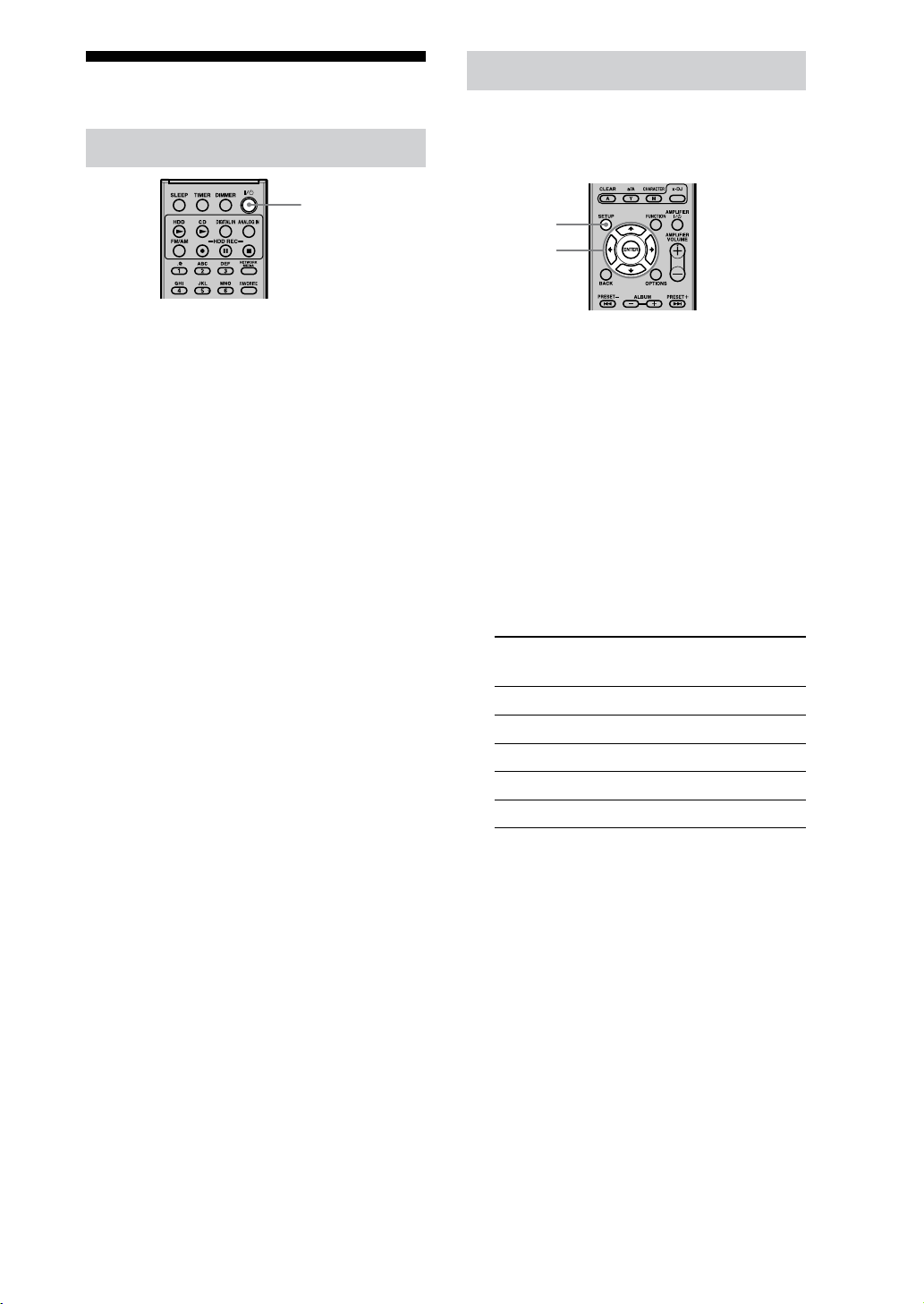
12
DE
Grundfunktionen
Einschalten des Geräts
Auswählen der Anzeigesprache
Als Anzeigesprache stehen Englisch,
Französisch, Deutsch, Italienisch und
Spanisch zur Auswahl.
/
1
Schließen Sie das Netzkabel an eine
Netzsteckdose an.
Das Gerät schaltet sich automatisch
ein, nimmt die Anfangseinstellungen
vor und schaltet sich danach aus.
2
Drücken Sie die Netztaste /.
Das Gerät schaltet sich ein.
ACHTUNG
Lösen Sie nicht das Netzkabel, solange das Gerät die
Anfangseinstellungen vornimmt. Andernfalls kann
es am Gerät zu Fehlfunktionen kommen.
So schalten Sie das Gerät aus
Drücken Sie die Taste / auf der
Fernbedienung oder am Hauptgerät. Das
Gerät schaltet sich möglicherweise nicht
sofort aus. In diesem Fall analysiert das
Gerät noch die Musikdaten auf der HDD
(Hard Disk Drive - Festplatte) (siehe „12
Tone Analysis (12-Ton-Analyse)“ auf Seite
45). Während der Analyse der Musikdaten
blinkt die Lichtleiste langsam. Um die
Analyse abzubrechen und das Gerät sofort
auszuschalten, drücken Sie die Taste
. Um das Gerät erneut einzuschalten,
drücken Sie die Taste /.
SETUP
///
ENTER
1
Drücken Sie SETUP.
Das Setup-Menü wird angezeigt.
2
Wählen Sie mit / die Option
[Bildschirmeinst.] aus und drücken Sie
ENTER.
Die Anzeige zum Auswählen der
Sprache erscheint.
3
Wählen Sie mit / unter [Sprache]
die gewünschte Sprache aus und
drücken Sie ENTER.
Anzeige Auswählbare
English Englisch
Franais Französisch
Deutsch Deutsch
Italiano Italienisch
Español Spanisch
4
Wählen Sie mit /// die
Option [Ausführen] aus und drücken
Sie ENTER.
Die Anzeigen erscheinen in der
ausgewählten Sprache.
/
Sprache
Tipp
Bei diesem Gerät gibt es zwei Startmodi, den
Schnellstartmodus und den Standardstartmodus.
Näheres dazu nden Sie unter „Einstellen des
Bereitschasmodus“ auf Seite 92.
Hinweis
Beim Wechseln der Anzeigesprache wird dieselbe
Sprache auch als Eingabesprache (Seite 15)
eingestellt.
Tipp
Welche Zeichen Sie verwenden können, entnehmen
Sie bitte der „Liste der unterstützten Eingabezeichen“
(Seite 112).
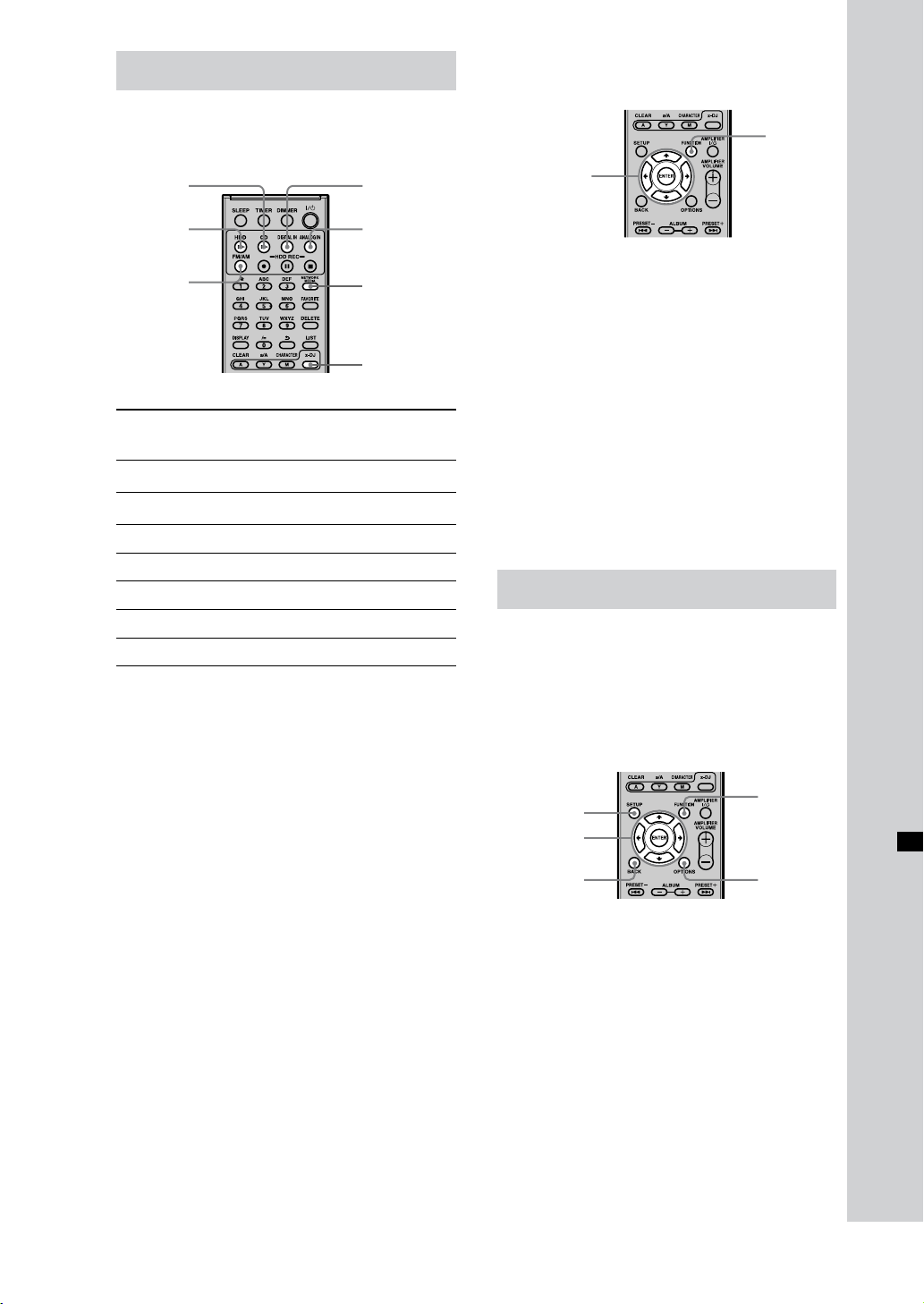
Auswählen einer Funktion
So wählen Sie die Funktion im
Funktion-Menü aus
So wählen Sie die Funktion direkt
aus
CD
HDD
FM/AM
Auswählbare
Funktion
CD
HDD JUKEBOX
FM/AM FM/AM
DIGITAL IN DIGITAL IN
ANALOG IN ANALOG IN
NETWORK MEDIA NETWORK MEDIA
x-DJ x-DJ
Funktionsauswahltaste
CD
HDD
Das Gerät schaltet sich ein, wechselt
zur entsprechenden Funktion und die
Wiedergabe beginnt.
DIGITAL IN
ANALOG IN
NETWORK
MEDIA
x-DJ
FUNCTION
///
ENTER
1
Drücken Sie FUNCTION.
/
Das Funktion-Menü wird angezeigt.
2
Wählen Sie mit /// eine
Funktion aus und drücken Sie ENTER.
Die ausgewählte Funktion wird
aktiviert.
So blenden Sie das Funktion-Menü aus
Drücken Sie FUNCTION oder BACK, bevor
Sie ENTER drücken. Das Funktion-Menü wird
ausgeblendet.
Verwenden der Menüs
Das Gerät verfügt über drei Menüs:
das Funktion-Menü, das OptionenMenü und das Setup-Menü. Über diese
Menüs können Sie aufnehmen, den
Wiedergabemodus einstellen und weitere
Einstellungen vornehmen.
SETUP
///
ENTER
1
Drücken Sie die Taste für das
/
BACK
gewünschte Menü (FUNCTION,
OPTIONS oder SETUP).
Das Gerät wechselt zum jeweiligen
Menü.
2
Wählen Sie mit /// die
gewünschte Menüoption aus.
3
Drücken Sie ENTER.
4
Zum Einstellen einer weiteren
Menüoption gehen Sie wie in Schritt
2 und 3 erläutert vor.
FUNCTION
OPTIONS
13
DE
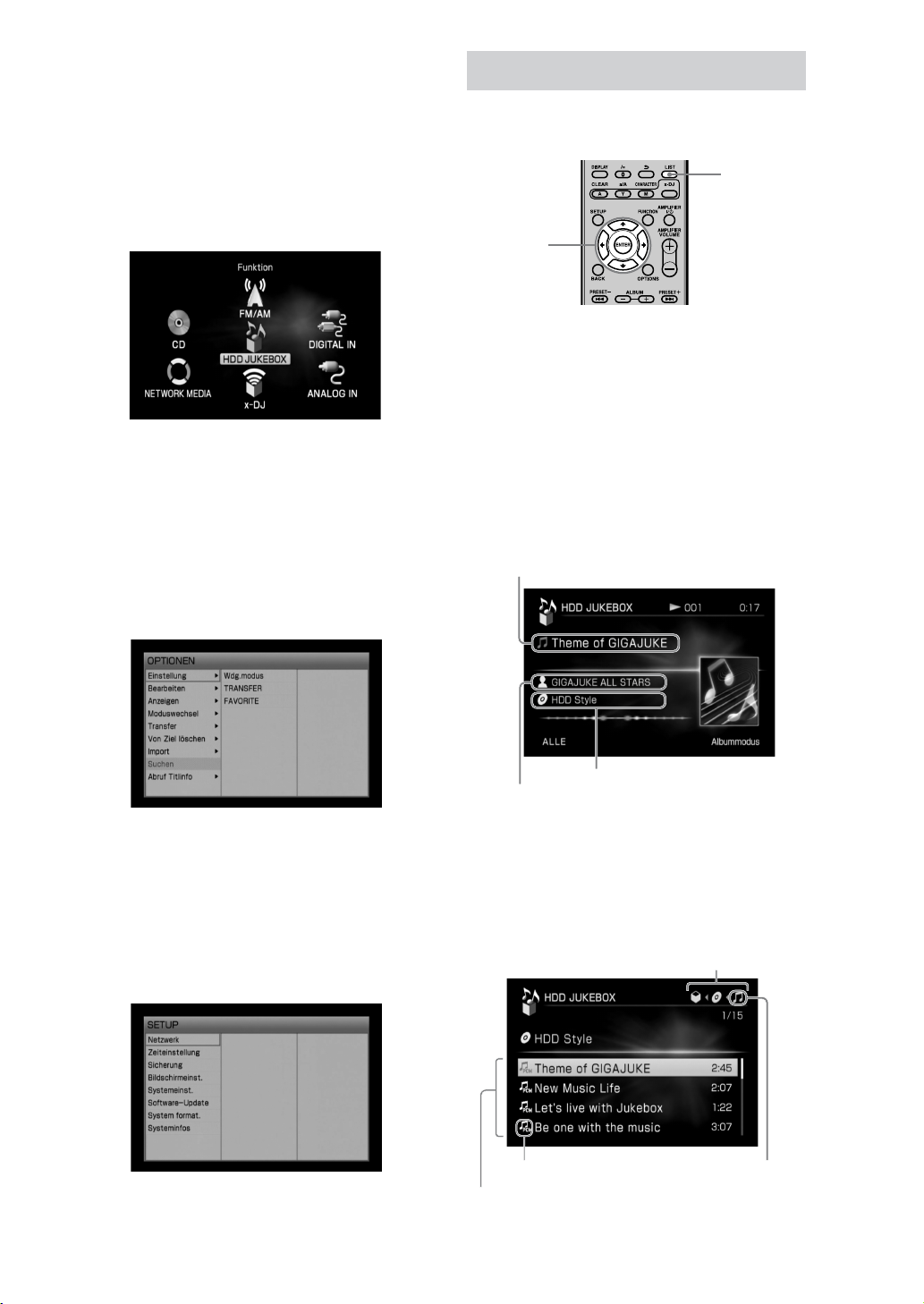
14
DE
So brechen Sie den Vorgang ab
Drücken Sie BACK.
Funktion-Menü
Drücken Sie zum Aufrufen dieses Menüs
die Taste FUNCTION.
In diesem Menü können Sie eine Funktion
auswählen.
Optionen-Menü
Drücken Sie zum Aufrufen dieses Menüs
die Taste OPTIONS.
Welche Menüoptionen in diesem
Menü angezeigt werden, hängt von
der ausgewählten Funktion bzw. der
ausgewählten Anzeige ab.
Wechseln des Anzeigemodus
Es gibt zwei Anzeigemodi: Hauptanzeige
und Listenanzeige.
LIST
/
Drücken Sie mehrmals LIST, um die
Hauptanzeige oder die Listenanzeige
auszuwählen.
Hauptanzeigemodus
Dies ist der normale Anzeigemodus. In
diesem Modus werden Informationen
zu dem Stück angezeigt, das gerade
ausgewählt ist.
Stückname
Setup-Menü
Drücken Sie zum Aufrufen dieses Menüs
die Taste SETUP.
Über dieses Menü können Sie das System
kongurieren. Das Menü kann jederzeit
aufgerufen werden.
Interpretenname
Albumname
Listenanzeigemodus
In diesem Modus wird der Inhalt des
ausgewählten Verzeichnisses angezeigt. Die
Abbildung unten zeigt ein Beispiel für ein
Verzeichnis mit Stücken.
Verzeichnissymbole
Stücksymbol
Eine Liste der Inhalte im
ausgewählten Verzeichnis erscheint.
Symbol für
Stückeverzeichnis
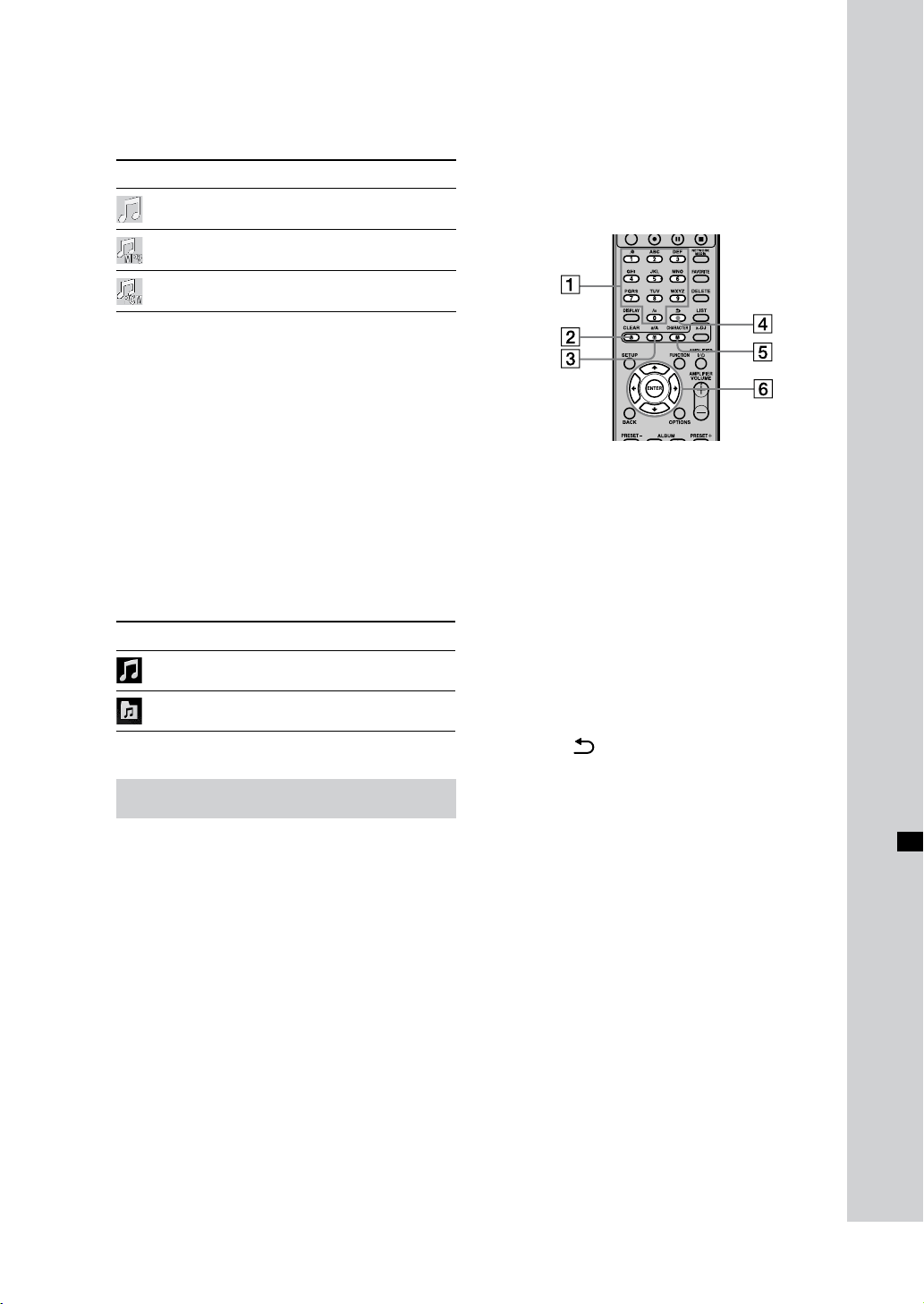
Die Stücksymbole
Stücke in unterschiedlichen Formaten
sind durch unterschiedliche Symbole
gekennzeichnet.
Symbol Format des Stücks
ATRAC
MP3
Lineares PCM
Für die Funktionen FM/AM, ANALOG
IN, DIGITAL IN und x-DJ gibt es keinen
Listenanzeigemodus.
Die Verzeichnissymbole
Wenn Sie mit der Taste oder
zwischen Verzeichnissen wechseln, wird
das jeweilige Verzeichnissymbol oben
auf dem Bildschirm hervorgehoben. So
können Sie sehen, welches Verzeichnis
gerade ausgewählt ist (Album, Gruppe,
Stück usw.).
Symbol (Beispiel) Verzeichnis
Stücke
Gruppen
Eingeben von Text
Zum Benennen von Stücken oder
Radiosendern sowie zum Vornehmen
der Netzwerkeinstellungen steht eine
Texteingabefunktion zur Verfügung.
So wählen Sie die Eingabesprache
Wählen Sie die Eingabesprache aus, um
Zeichen in der gewünschten Sprache
eingeben zu können.
Rufen Sie bei eingeblendeter
Texteingabeanzeige (siehe diese Seite) das
Optionen-Menü auf und wählen Sie [Sprache]
– [(die gewünschte Sprache)].
Tipps
Wenn Sie eine andere Eingabesprache einstellen,
wechselt die Anzeigesprache (Seite 12) nicht.
Welche Zeichen Sie verwenden können,
entnehmen Sie bitte der „Liste der unterstützten
Eingabezeichen“ (Seite 112).
Fernbedienung
Zahlen-/Texttasten
Drücken Sie die Taste für das
gewünschte Zeichen (ABC, DEF usw.).
Drücken Sie die Taste so o, bis das
gewünschte Zeichen erscheint.
Taste CLEAR
Mit dieser Taste löschen Sie das zuletzt
eingegebene Zeichen.
Taste a/A
Mit dieser Taste wechseln Sie zwischen
Klein- und Großbuchstaben.
Taste
Drücken Sie diese Taste, bevor Sie
ENTER drücken, um zum vorherigen
Zeichen zurückzuschalten.
Taste CHARACTER
Mit dieser Taste wählen Sie den
Zeichentyp. Mit jedem Tastendruck
wechselt der Zeichentyp wie folgt:
Wenn als Eingabesprache Englisch
eingestellt ist:
[alphanumerische Zeichen des
Englischen] [alphanumerische
Zeichen des Englischen
(einschließlich Umlaute)]
[Ziern] …
Wenn als Eingabesprache eine andere
Sprache als Englisch eingestellt ist:
[alphanumerische Zeichen der
ausgewählten Sprache] [Ziern]
…
Fortsetzung
15
DE
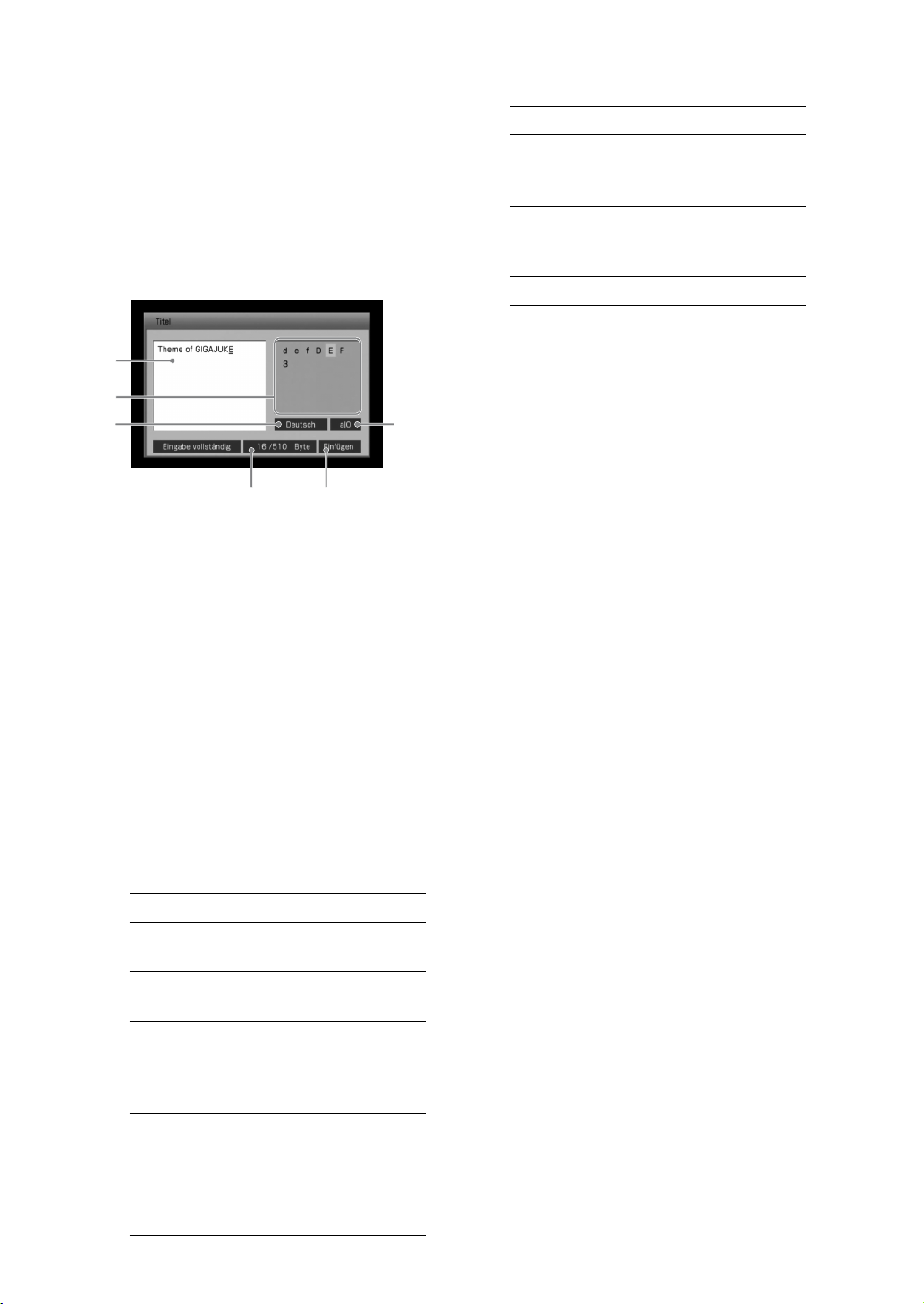
16
DE
Tasten ////ENTER
Tasten ///
Mit diesen Tasten bewegen Sie den
Cursor.
Taste ENTER
Mit dieser Taste bestätigen Sie eine
eingegebene Textzeichenfolge oder
eine Einstellung.
Texteingabeanzeige
Wenn als Eingabesprache eine andere
Sprache als Englisch eingestellt ist:
Anzeige Zeichentyp
a/0 Klein-/Großbuchstaben
(einschließlich Umlaute) und
Ziern
A/0 Groß-/Kleinbuchstaben
(einschließlich Umlaute) und
Ziern
0 Ziern
Anzeige für den Texteingabemodus
(Überschr./Einfügen)
Texteingabebereich
Hier wird der von Ihnen eingegebene
Text angezeigt.
Zeichenpalette
Hier werden die auswählbaren Zeichen
angezeigt.
Anzeige für die Eingabesprache
Hier wird die ausgewählte
Eingabesprache (Seite 15) angezeigt.
Anzeige für den Zeichentyp
Mit jedem Tastendruck auf
CHARACTER wechselt die Anzeige
wie folgt:
Wenn als Eingabesprache Englisch
eingestellt ist:
Anzeige Zeichentyp
a/0 Englische Klein-/
Großbuchstaben und Ziern
A/0 Englische Groß-/
Kleinbuchstaben und Ziern
à/0 Englische Klein-/
Großbuchstaben
(einschließlich Umlaute) und
Ziern
À/0 Englische Groß-/
Kleinbuchstaben
(einschließlich Umlaute) und
Ziern
0 Ziern
Anzeige für eingegebene Byte
Hier werden die [Anzahl an
eingegebenen Byte/maximale Anzahl
an Byte] angezeigt.
Für die Eingabe eines Zeichens wird
ein Byte benötigt.
Texteingabe
Sie können über die mitgelieferte
Fernbedienung Text genauso wie mit
einem Mobiltelefon eingeben.
1
Drücken Sie mehrmals CHARACTER,
um den gewünschten Zeichentyp
auszuwählen.
2
Drücken Sie zur Eingabe der gewünschten
Zeichen die entsprechenden Zahlen-/
Texttasten.
3
Bestätigen Sie die eingegebene
Textzeichenfolge mit ENTER.
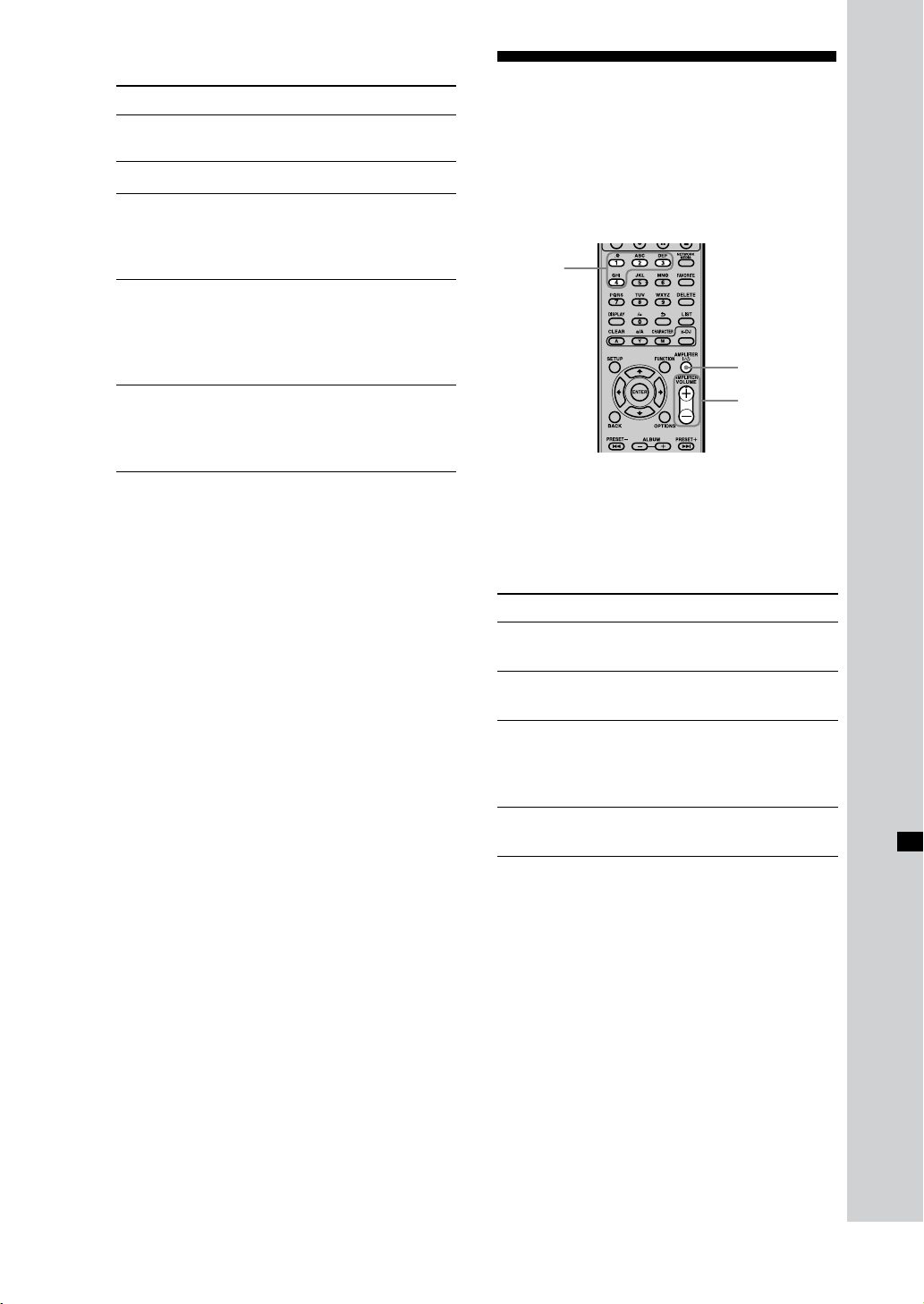
Weitere Funktionen
Funktion Vorgehen:
Wiederherstellen des
vorherigen Zustands
Bewegen des Cursors
Eingabe von Groß-/
Kleinbuchstaben
(„A“ oder „a“)
Eingabe von Symbolen
(z. B. $)
Wechseln des
Texteingabemodus
(Überschreiben oder
Einfügen)
Drücken Sie BACK.
Drücken Sie ///.
Drücken Sie a/A und
dann mehrmals die
entsprechende Zahlen-/
Texttaste.
Rufen Sie das OptionenMenü auf, wählen Sie
[Symboleingabe] und
wählen Sie das gewünschte
Symbol aus.
Rufen Sie das OptionenMenü auf und wählen
Sie [Einfügen] oder
[Überschr.].
So können Sie eine
Textzeichenfolge mehrmals
verwenden Kopieren/
Ausschneiden/Einfügen
1
Rufen Sie das Optionen-Menü auf,
wählen Sie [Bearbeiten] – [Kopieren] oder
[Ausschneiden] und drücken Sie ENTER.
2
Wählen Sie mit / das erste Zeichen
der Textzeichenfolge aus, die kopiert oder
ausgeschnitten werden soll, und drücken
Sie ENTER.
3
Wählen Sie mit / das letzte Zeichen
der Textzeichenfolge aus, die kopiert oder
ausgeschnitten werden soll, und drücken
Sie ENTER.
Wenn Sie [Ausschneiden] ausgewählt haben,
wird die Textzeichenfolge gelöscht.
4
Stellen Sie den Cursor an die Stelle, an der
die Textzeichenfolge eingefügt werden soll.
5
Rufen Sie das Optionen-Menü auf, wählen
Sie [Bearbeiten] – [Einfügen] und drücken
Sie ENTER.
Die Textzeichenfolge wird an der
entsprechenden Stelle eingefügt.
Der vorhandene Text wird dabei auch dann
nicht überschrieben, wenn als Eingabemodus
„Überschr.“ eingestellt ist.
Konfigurieren eines
Sony-Verstärkers
Mit der Fernbedienung können Sie
einen Sony-Verstärker bedienen (Ein-/
Ausschalten und Lautstärke).
Zahlentasten
(1 - 4)
AMPLIFIER
AMPLIFIER
VOLUME +/–
Zum Auswählen des Sony-Verstärkers
halten Sie AMPLIFIER gedrückt
und drücken dann die entsprechende
Zahlentaste (1 bis 4).
Tasten Verstärkertyp
AMPLIFIER
und 1
AMPLIFIER
und 2
AMPLIFIER
und 3
AMPLIFIER
und 4
(Werkseitige Einstellung)
Hinweis
Wenn Sie mit der Fernbedienung einen
Mehrkanalverstärker oder eine Heimkinoanlage
bedienen wollen, können Sie den
Fernbedienungscode entsprechend ändern. Wenn
Sie nicht wissen, welchem Verstärkertyp Ihr SonyVerstärker entspricht, probieren Sie die vier oben
genannten Codes aus, bis Sie den Code ermittelt
haben, der Ihrem Verstärker entspricht.
Die Fernbedienung ist möglicherweise nicht mit
allen Sony-Produkten kompatibel.
Stereoverstärker oder
-receiver von Sony
Mini-/Micro-Anlage
von Sony
AV-Receiver,
Mehrkanalverstärker
oder Heimkinoanlage
von Sony
Heimkinoanlage von
Sony
17
DE
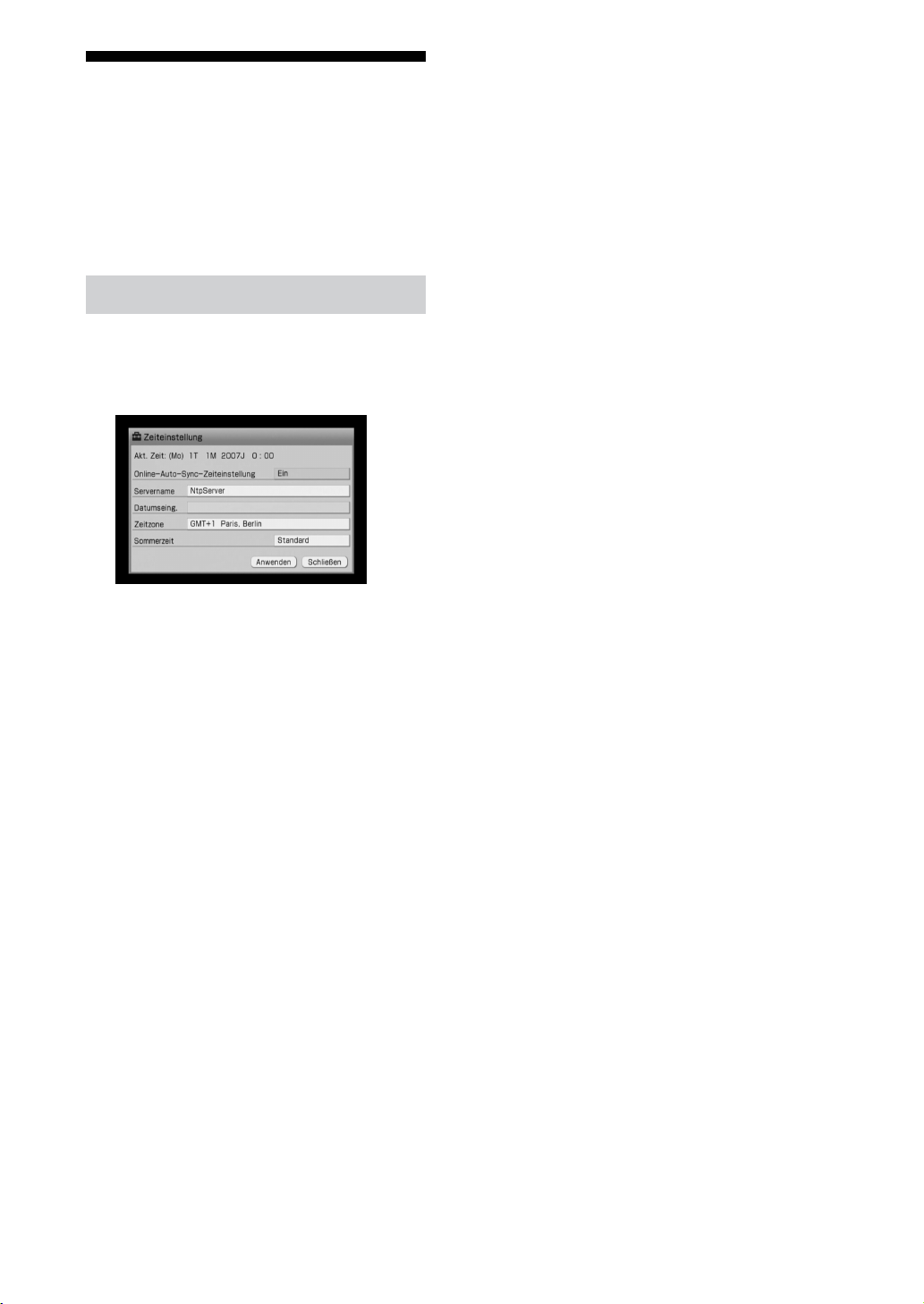
18
DE
Einstellen der Uhr
Damit die Funktionen des Geräts richtig
genutzt werden können, muss die Uhr
eingestellt werden. Sie können die
Uhr manuell oder über eine InternetVerbindung einstellen.
Manuelles Einstellen der Uhr
1
Rufen Sie das Setup-Menü auf,
wählen Sie [Zeiteinstellung] und
drücken Sie ENTER.
2
Wählen Sie [Online-Auto-SyncZeiteinstellung] und drücken Sie
ENTER.
3
Wählen Sie [Aus] und drücken Sie
ENTER.
4
Wählen Sie [Datumseing.] und
drücken Sie ENTER.
5
Wählen Sie mit / die Jahres-/
Monats-/Tagesangabe aus und
nehmen Sie mit / die Einstellung
vor.
Beim Einstellen des Datums wird
zunächst das Jahr, dann der Monat und
zuletzt der Tag eingestellt.
6
Wählen Sie mit / die Stunden-/
Minutenangabe aus, nehmen Sie mit
die Einstellung vor und drücken
/
Sie ENTER.
7
Wählen Sie unter [Zeitzone] die
gewünschte Stadt aus.
Wenn die gewünschte Stadt unter
[Zeitzone] nicht angezeigt wird,
wählen Sie eine andere Stadt innerhalb
derselben Zeitzone.
8
Wählen Sie unter [Sommerzeit]
die Einstellung [Standard] oder
[Sommerzeit] aus.
9
Wählen Sie [Anwenden] und drücken
Sie ENTER.
Die Uhrzeit wird unter [Akt. Zeit]
angezeigt.
10
Wählen Sie [Schließen] und drücken
Sie ENTER.
Hinweis
Wenn nach dem Einschalten des Geräts die
Uhreinstellanzeige erscheint und das Gerät
eine Weile nicht bedient wird, wird die Anzeige
automatisch wieder ausgeblendet. Wenn nicht die
richtige Uhrzeit eingestellt ist, stellen Sie über das
Setup-Menü die richtige Zeit ein.
So ändern Sie das Datums- und
Uhrzeitformat
Sie können als Datumsformat M/T/J,
T/M/J oder J/M/T und für die Uhrzeit das
12- oder 24-Stunden-Format auswählen.
1
Rufen Sie das Setup-Menü auf, wählen Sie
[Bildschirmeinst.] und drücken Sie ENTER.
2
Wählen Sie das Datums- und Uhrzeitformat
aus.
Auswählen des Datumsformats:
Wählen Sie als Datumsformat [MM/TT/JJJJ],
[TT/MM/JJJJ] oder [JJJJ/MM/TT] aus.
Auswählen des Uhrzeitformats:
Wählen Sie als Uhrzeitformat [HH:MM] (24Stunden-Format) oder [HH:MM AM/PM]
(12-Stunden-Format) aus.
3
Wählen Sie [Ausführen] und drücken Sie
ENTER.
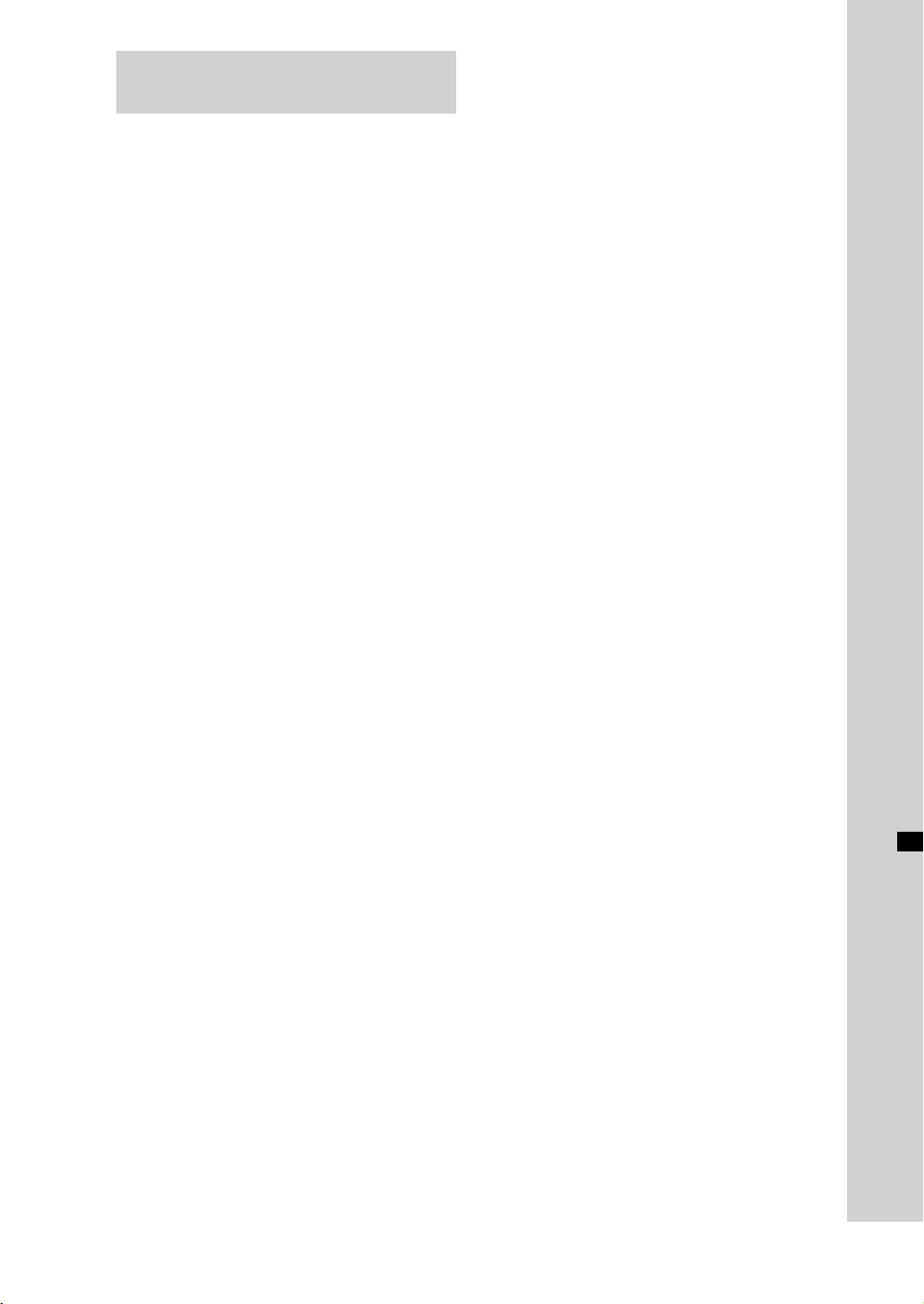
Einstellen der Uhr über eine InternetVerbindung – NTP
9
Wählen Sie [Schließen] und drücken
Sie ENTER.
Sie können zum Einstellen der Uhr
eine Verbindung zu einem NTP-Server
(Network Time Protocol) im Internet
herstellen.
Bevor Sie diese Funktion
verwenden können, müssen Sie die
Netzwerkverbindung kongurieren
(Seite 82).
1
Rufen Sie das Setup-Menü auf,
wählen Sie [Zeiteinstellung] und
drücken Sie ENTER.
Die Uhreinstellanzeige erscheint.
2
Wählen Sie [Online-Auto-SyncZeiteinstellung] und drücken Sie
ENTER.
3
Wählen Sie [Ein] und drücken Sie
ENTER.
4
Wählen Sie [Servername] und
drücken Sie ENTER.
Die Texteingabeanzeige erscheint.
Wenn [NTP-Server] angezeigt
wird, wird die Verbindung zu dem
eingestellten Server hergestellt. Wenn
der richtige Servername angezeigt wird,
fahren Sie mit Schritt 6 fort.
So setzen Sie den Servernamen
auf die werkseitige Einstellung
zurück
Drücken Sie in Schritt 5 mehrmals die
Taste CLEAR, um den Servernamen zu
löschen.
So brechen Sie den Vorgang ab
Drücken Sie BACK.
Hinweise
Eine Verbindung zu einem NTP-Server kann
nur hergestellt werden, wenn die InternetEinstellungen korrekt vorgenommen wurden.
Bei Verwendung eines Proxy-Servers können
möglicherweise keine Daten an den NTP-Server
übermittelt werden. Wenden Sie sich in diesem
Fall an Ihren Internet-Service-Provider.
5
Geben Sie den Servernamen ein und
drücken Sie ENTER.
Einzelheiten zum Eingeben von Text
nden Sie unter „Eingeben von Text“
auf Seite 15.
6
Wählen Sie unter [Zeitzone] die
gewünschte Stadt aus.
Wenn die gewünschte Stadt unter
[Zeitzone] nicht angezeigt wird,
wählen Sie eine andere Stadt innerhalb
derselben Zeitzone.
7
Wählen Sie unter [Sommerzeit]
die Einstellung [Standard] oder
[Sommerzeit] aus.
8
Wählen Sie [Anwenden] und drücken
Sie ENTER.
Die Uhr wird automatisch eingestellt.
19
DE
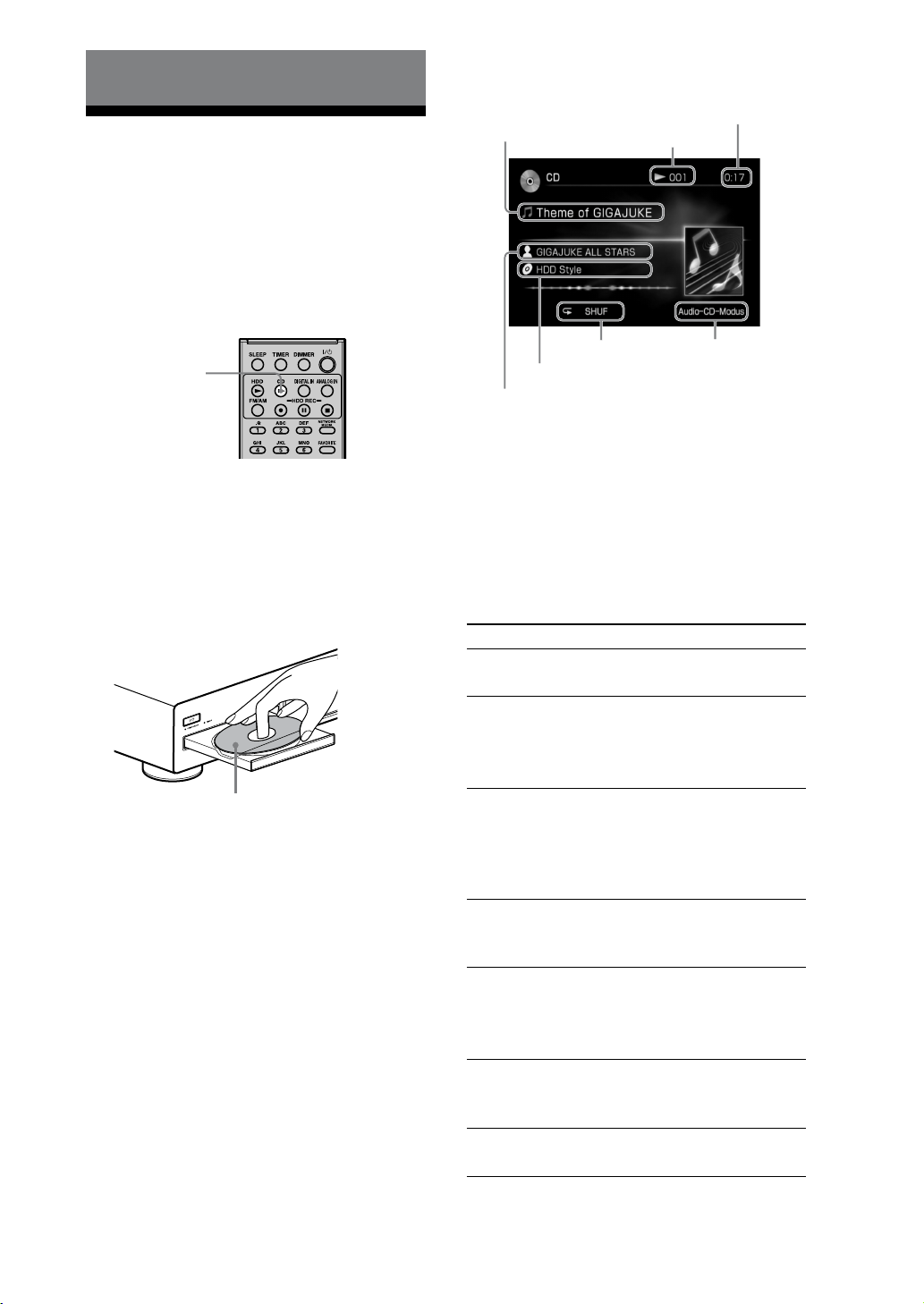
20
DE
Musikwiedergabe
Wiedergeben einer CD
Mit diesem Gerät können Sie Audio-CDs
und CD-Rs/RWs mit MP3-Audiostücken
wiedergeben. Näheres zu den für die
Wiedergabe geeigneten Discs nden Sie
auf Seite 106. Nähere Erläuterungen zum
Anschließen des Verstärkers nden Sie auf
Seite 80.
CD
1
Stellen Sie den
Signalquellenwählschalter am
Verstärker auf dieses Gerät ein.
2
Drücken Sie und legen Sie eine
Disc in das Disc-Fach ein.
Das Disc-Fach wird ausgefahren.
Legen Sie die Disc mit der beschrifteten
Seite nach oben ein.
Das Disc-Fach schließt sich, wenn Sie
erneut drücken.
Das Gerät beginnt automatisch mit der
Suche nach Titelinformationen zu der
Disc. Sofern eine Internet-Verbindung
besteht, werden Titelinformationen,
die nicht in der Datenbank des Geräts
enthalten sind, aus dem Internet
abgerufen (Seite 82).
3
Drücken Sie CD.
Die Wiedergabe beginnt.
Das Format (Audio-CD oder CD-R/
RW mit MP3-Audio) wird automatisch
erkannt und der entsprechende Modus
wird automatisch eingestellt. Wenn
eine Disc Musik in zwei verschiedenen
Formaten enthält, müssen Sie den
Modus manuell wechseln (Seite 21).
Die CD-Wiedergabeanzeige
Zeitangaben
(verstrichene Dauer)
Stückname oder Dateiname
Wiedergabemodus Ausgewählter
Albumname oder Ordnername
Interpretenname
Wiedergabeanzeige
Listenmodus
Tipp
In der CD-Wiedergabeanzeige werden auf MP3Discs gespeicherte ID3-Informationen nicht
angezeigt. Wenn Sie solche Informationen anzeigen
wollen, rufen Sie das Optionen-Menü auf und
wählen [Anzeigen] – [ID3-Infos] (Seite 22).
Weitere Funktionen
Funktion Vorgehen:
Stoppen der
Wiedergabe
Anhalten der
Wiedergabe
(Pause)
Ansteuern einer
Stelle in einem
Stück
Auswählen des
vorherigen/
nächsten Stücks
Auswählen eines
Stücks
Auswählen eines
Albums (nur
MP3-Discs)
Herausnehmen
der Disc
Drücken Sie .
Drücken Sie . Zum
Fortsetzen der Wiedergabe
drücken Sie erneut oder
drücken Sie .
Halten Sie während der
Wiedergabe /
gedrückt und lassen Sie die
Taste an der gewünschten
Stelle los.
Drücken Sie während der
Wiedergabe /.
Drücken Sie /
(/// bei MP3Discs), um ein Stück
auszuwählen.
Drücken Sie ALBUM+ oder
ALBUM–, um ein Album
auszuwählen.
Drücken Sie am
Hauptgerät.
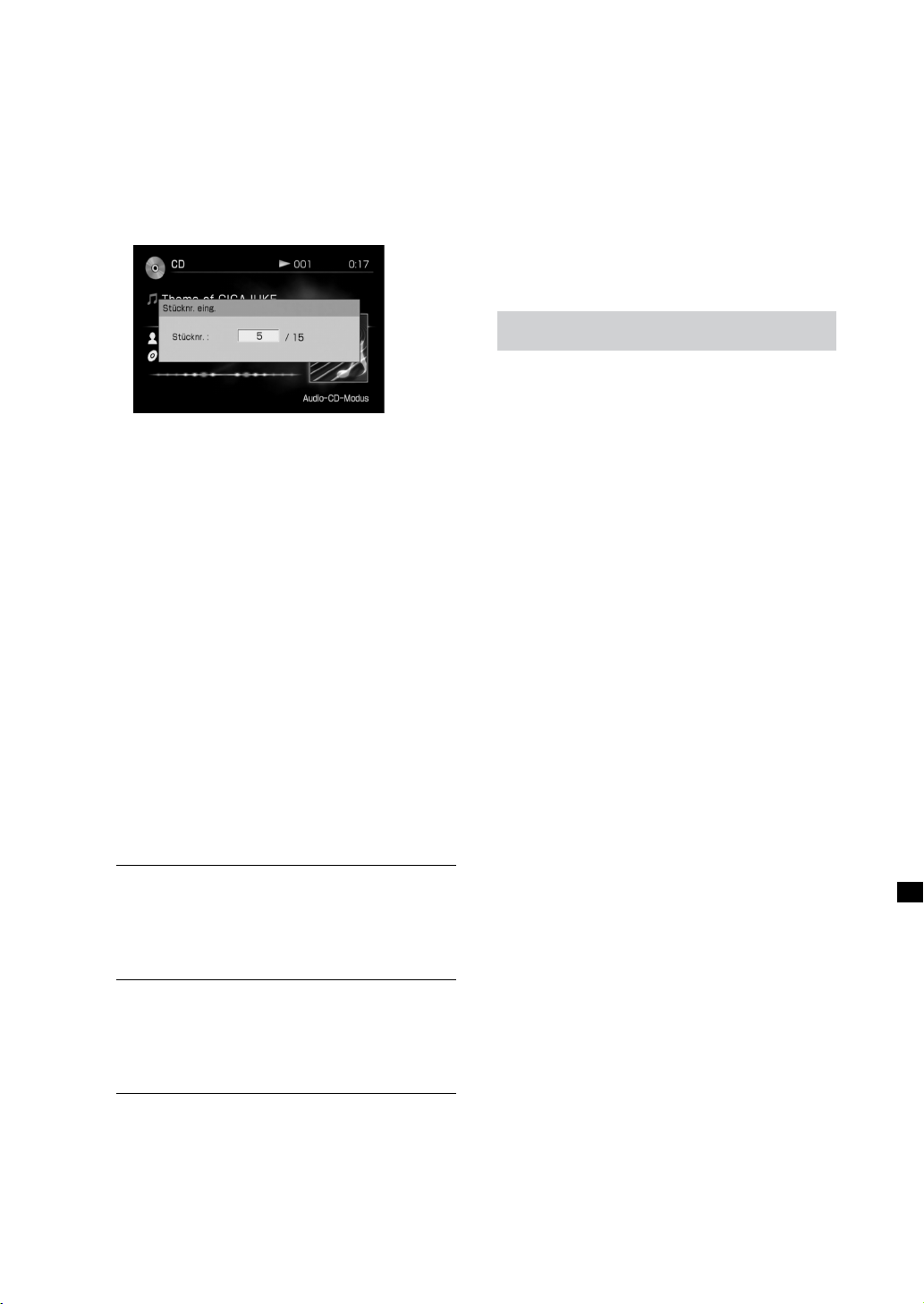
So wählen Sie ein Stück mit den
Zahlentasten aus
1
Rufen Sie die Stückliste (des
Stückeverzeichnisses) auf und drücken Sie
eine Zahlentaste.
Das Pop-up-Fenster zum Eingeben der
Stücknummer wird angezeigt. Geben Sie die
Stücknummer direkt ein.
Für Stücknummern ab 10 drücken Sie die
Zahlentasten, die den einzelnen Ziern
entsprechen.
Beispiel: Für 124 drücken Sie [1], [2] und [4].
2
Drücken Sie ENTER.
Die Hauptanzeige erscheint wieder und die
Wiedergabe des ausgewählten Stücks beginnt.
Hinweis
Stücke können nicht mit den Zahlentasten ausgewählt
werden, wenn sich das Gerät im MP3-Modus bendet
und das Albumverzeichnis angezeigt wird.
So wechseln Sie manuell zwischen
dem Audio-CD- und dem MP3Modus
Wenn die Disc Stücke in zwei
verschiedenen Formaten (Audio-CD und
MP3) enthält, müssen Sie das Format für
die Wiedergabe auswählen.
Rufen Sie das Optionen-Menü auf und
wählen Sie [Moduswechsel] – [Audio-CD]
oder [MP3].
Abrufen von Titelinformationen
Das Gerät enthält eine Datenbank mit
Informationen zu einer Reihe von CDs, die
vom Gracenote®-Musikerkennungsdienst
bereitgestellt wurden. Sofern eine InternetVerbindung besteht (Seite 82), können
Sie nicht in der Datenbank enthaltene
Titelinformationen über das Internet
abrufen.
Der Gracenote®-Musikerkennungsdienst
verfügt über einen Datenbankserver
mit Titelinformationen und stellt
Informationen wie die Namen von Alben,
Interpreten und Stücken online zur
Verfügung.
So wählen Sie die angezeigten
Zeitangaben aus
Drücken Sie während der Wiedergabe
mehrmals DISPLAY.
Als Zeitangaben werden abwechselnd die
verstrichene Dauer und die Restdauer angezeigt.
Verstrichen Die verstrichene
Wiedergabedauer des Stücks,
das gerade wiedergegeben
wird oder in den Pausemodus
geschaltet ist, wird angezeigt.
Restdauer Die restliche
Wiedergabedauer des Stücks,
das gerade wiedergegeben
wird oder in den Pausemodus
geschaltet ist, wird angezeigt.
(Werkseitige Einstellung)
Tipp
Sie können die Zeitangaben auch im OptionenMenü auswählen.
Rufen Sie das Optionen-Menü auf und wählen Sie
[Anzeigen] – [Zeit] – [Verstrichen] oder [Restdauer].
Hinweis
Das Abrufen von Informationen zu Daten-CDs wird
von diesem Dienst nicht unterstützt.
So rufen Sie Titelinformationen
manuell ab
Das Gerät ru Titelinformationen
automatisch ab, sobald eine CD eingelegt
wird. Sie können solche Informationen
jedoch auch manuell abrufen.
1
Rufen Sie im Stoppmodus das OptionenMenü auf und wählen Sie [Titelinfos] –
[Abrufen].
Die Suche nach Titelinformationen beginnt
und die Suchergebnisse werden am Gerät
angezeigt.
2
Überprüfen Sie die Suchergebnisse und
wählen Sie [Abrufen].
Die Titelinformationen werden aus dem
Internet abgerufen.
Wenn Sie drücken, anstatt [Abrufen] zu
wählen, beginnt die Wiedergabe der CD.
21
DE
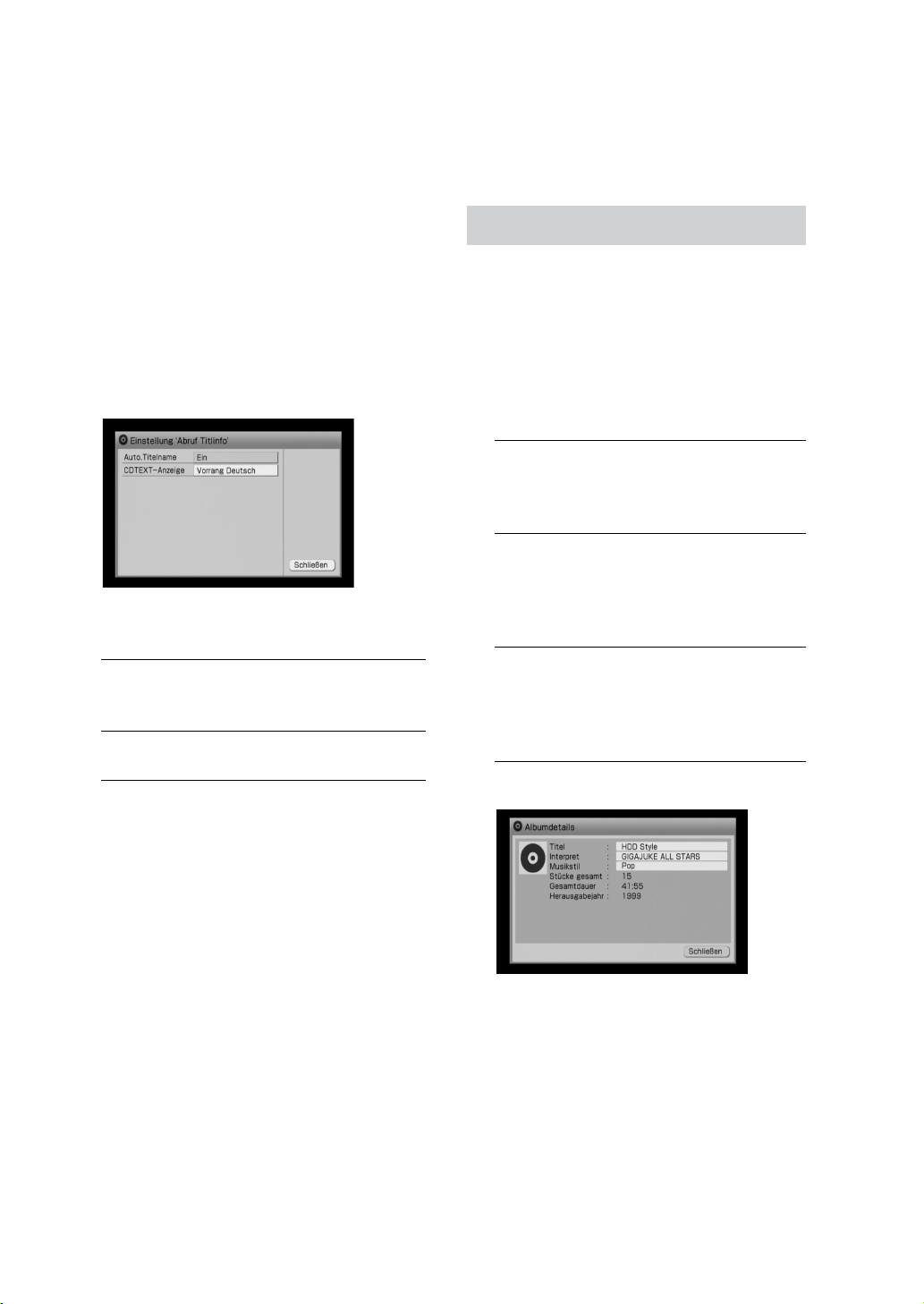
22
DE
So rufen Sie andere Titelinformationen
ab
Wählen Sie online [Suchen], während die
Suchergebnisse angezeigt werden. Die Suche
nach Titelinformationen beginnt erneut und
die Suchergebnisse werden aktualisiert, sofern
neue Informationen gefunden werden. Die
Suchergebnisse werden auch aktualisiert, wenn keine
neuen Informationen vorhanden sind.
So löschen Sie die Titelinformationen
Rufen Sie das Optionen-Menü auf und wählen Sie
[Titelinfos] – [Alle lösch].
So ändern Sie die Einstellung für
den Abruf von Titelinformationen
1
Rufen Sie das Optionen-Menü auf und
wählen Sie [Einstellung] – [Abruf Titlinfo].
Tipp
Wenn keine Titelinformationen abgerufen werden
konnten, werden die CD TEXT-Informationen
angezeigt. CD TEXT-Daten sind nur auf Discs
gespeichert, die dem CD TEXT-Standard
entsprechen.
Anzeigen von Informationen zu einer CD
1
Wählen Sie im Stoppmodus
das gewünschte Stück in der
Listenanzeige aus.
2
Rufen Sie das Optionen-Menü auf und
wählen Sie [Anzeigen] – [Albuminfos]
oder [Stückinfos].
2
Wählen Sie die gewünschte Einstellung für
[Auto.Titelname].
Ein Titelinformationen werden
automatisch abgerufen, sobald
eine CD eingelegt wird.
Aus Titelinformationen werden
nicht automatisch abgerufen.
(Werkseitige Einstellung)
3
Wählen Sie [Schließen].
Wenn für eine CD mehrere
Suchergebnisse angezeigt werden
Wählen Sie die gewünschten Informationen in der
Liste aus.
So lassen Sie Stückinformationen zu
einem Album anzeigen
Wählen Sie das Album in der angezeigten Liste aus.
So stellen Sie die vorrangige
Sprache für die Anzeige von CD
TEXT-Informationen ein
Wählen Sie die gewünschte Sprache für
[CD TEXT-Anzeige].
Wenn Sie eine andere Anzeigesprache
einstellen (Seite 12), wird hier dieselbe
Sprache eingestellt.
Albuminfos
Stückinfos
ID3-Infos ID3-Tag-Informationen
1)
Nur bei Audio-CDs.
1)
Detaillierte
Informationen zum
Album werden angezeigt
(Albumdetailanzeige).
1)
Detaillierte
Informationen zum
ausgewählten Stück
werden angezeigt
(Stückdetailanzeige).
zum ausgewählten MP3Stück werden angezeigt
(Stückdetailanzeige
(ID3)).
Wenn Sie die gesamte Textzeichenfolge
für einen Titel, einen Interpreten, einen
Musikstil oder ein Album2) anzeigen
wollen, wählen Sie mit / das
entsprechende Feld aus und drücken
ENTER.
Mit /können Sie in der Anzeige
blättern.
2)
Erscheint nur in der Stückdetailanzeige (ID3).

Radioempfang
Nähere Erläuterungen zum Anschließen
des Verstärkers nden Sie auf Seite 80.
FM/AM
PRESET–
PRESET+
4
Wählen Sie einen Radiosender.
Manuelle
Sendersuche
Automatischer
Sendersuchlauf
Einstellen eines
voreingestellten Senders
Drücken Sie TUNING +/– so
o, bis die Frequenz des
gewünschten Radiosenders
erscheint.
Halten Sie TUNING +/–
gedrückt. Der Suchlauf stoppt
automatisch, sobald ein
Sender empfangen wird. Um
den Suchlauf abzubrechen,
drücken Sie .
Wenn Sie Sender gespeichert
haben, also voreingestellte
Sender vorhanden sind,
können Sie einen solchen
Sender mit / oder
PRESET +/– auswählen.
TUNING–
Auswählen eines Radiosenders
1
Stellen Sie den
Signalquellenwählschalter am
Verstärker auf dieses Gerät ein.
2
Drücken Sie FM/AM oder rufen Sie
das Funktion-Menü auf und wählen
Sie [FM/AM].
3
Drücken Sie mehrmals FM/AM, um
UKW oder AM auszuwählen.
TUNING+
Die Radioempfangsanzeige
Sendername*
Voreinstellnummer Einstellmodus
* Wenn der Sender RDS-Dienste (Radio Data
System) zur Verfügung stellt, werden die RDSInformationen angezeigt (nur Modelle für
Europa).
Frequenz
Tipps
Wenn eine UKW-Stereosendung verrauscht ist,
rufen Sie das Optionen-Menü auf und wählen
[Einstellung] – [UKW-Modus] – [Monaural]. Der
Sender wird nun nicht mehr stereo empfangen,
aber der Empfang ist besser. Wenn Sie wieder zum
Stereoempfang wechseln wollen, führen Sie diesen
Schritt erneut aus und wählen [Autom. stereo].
Um den Empfang zu verbessern, ändern Sie die
Antennenausrichtung oder stellen die Antenne an
einer anderen Stelle auf. Stellen Sie die Antenne
z. B. in der Nähe eines Fensters oder außen vor
einem Fenster auf. Wenn sich der Empfang so
nicht verbessern lässt, empehlt es sich, eine
handelsübliche Außenantenne anzuschließen.
23
DE
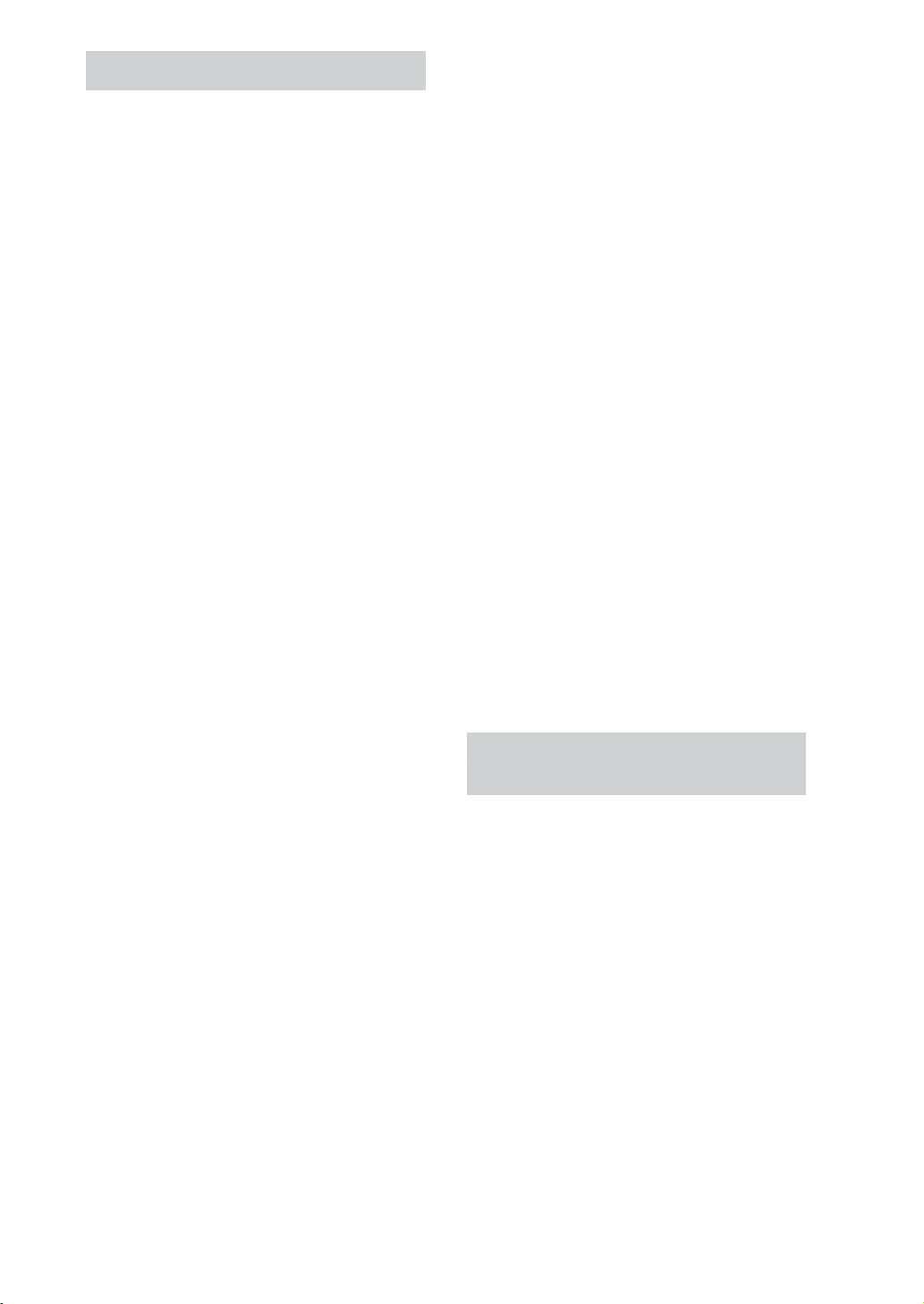
24
DE
Speichern von Radiosendern
So speichern Sie einen UKWSender
1
Stellen Sie die Funktion FM/AM ein und
wählen Sie den UKW-Frequenzbereich.
2
Rufen Sie das Optionen-Menü auf und
wählen Sie [Vorein.speich.].
3
Wählen Sie eine Voreinstellnummer.
4
Wählen Sie [Sender] und geben Sie den
Namen des Radiosenders ein.
Wenn der in diesem Schritt eingegebene
Radiosender RDS-Informationen (Radio
Data System) überträgt, werden diese
Informationen im Anzeigebereich für den
Sendernamen angezeigt. Setzen Sie [Anz.
priorität] auf [RDS], wenn Sie diese Funktion
nutzen wollen.
Wenn der Sender keine RDS-Dienste zur
Verfügung stellt, wird nur der Sendername
im Anzeigebereich für den Sendernamen
angezeigt.
5
Wählen Sie [Frequenz] und stellen Sie die
Frequenz mit / ein.
Wenn Sie im Pull-down-Menü [Suchlauf] die
Option [Auto. Suchlauf] wählen, wird der
Sendersuchlauf ausgeführt, bis ein Sender
empfangen wird.
6
Wählen Sie [Anwenden].
Tipp
Wenn Sie [Anz.priorität] auf [Sender] setzen, aber
in Schritt 4 keinen Sendernamen eingeben, werden
im Anzeigebereich für den Sendernamen RDSInformationen angezeigt, sofern der Sender solche
Informationen ausstrahlt.
So speichern Sie einen AM-Sender
1
Stellen Sie die Funktion FM/AM ein und
wählen Sie den AM-Frequenzbereich.
2
Rufen Sie das Optionen-Menü auf und
wählen Sie [Vorein.speich.].
3
Wählen Sie eine Voreinstellnummer.
4
Wählen Sie [Sender] und geben Sie den
Namen des Radiosenders ein.
5
Wählen Sie [Frequenz] und stellen Sie die
Frequenz mit / ein.
Wenn Sie im Pull-down-Menü [Suchlauf] die
Option [Auto. Suchlauf] wählen, wird der
Sendersuchlauf ausgeführt, bis ein Sender
empfangen wird.
6
Wählen Sie [Anwenden].
So speichern Sie weitere Sender
Gehen Sie wie ab Schritt 3 erläutert vor.
Tipp
Wenn Sie für eine UKW-Stereosendung den
monauralen Empfangsmodus einstellen wollen,
um den Empfang zu verbessern, wählen Sie in der
Anzeige zum Speichern von Sendern [UKW-Modus]
und dann [Monaural]. Wenn Sie wieder zum
Stereoempfang wechseln wollen, wählen Sie [Autom.
stereo]. Die Einstellung wird zusammen mit dem
Sender gespeichert.
Anzeigen von detaillierten Informationen zu einem Radiosender
Rufen Sie das Optionen-Menü auf und
wählen Sie [Detailinfos].
Wenn Sie die gesamte Textzeichenfolge
sehen wollen, wählen Sie mit / das
entsprechende Feld aus.
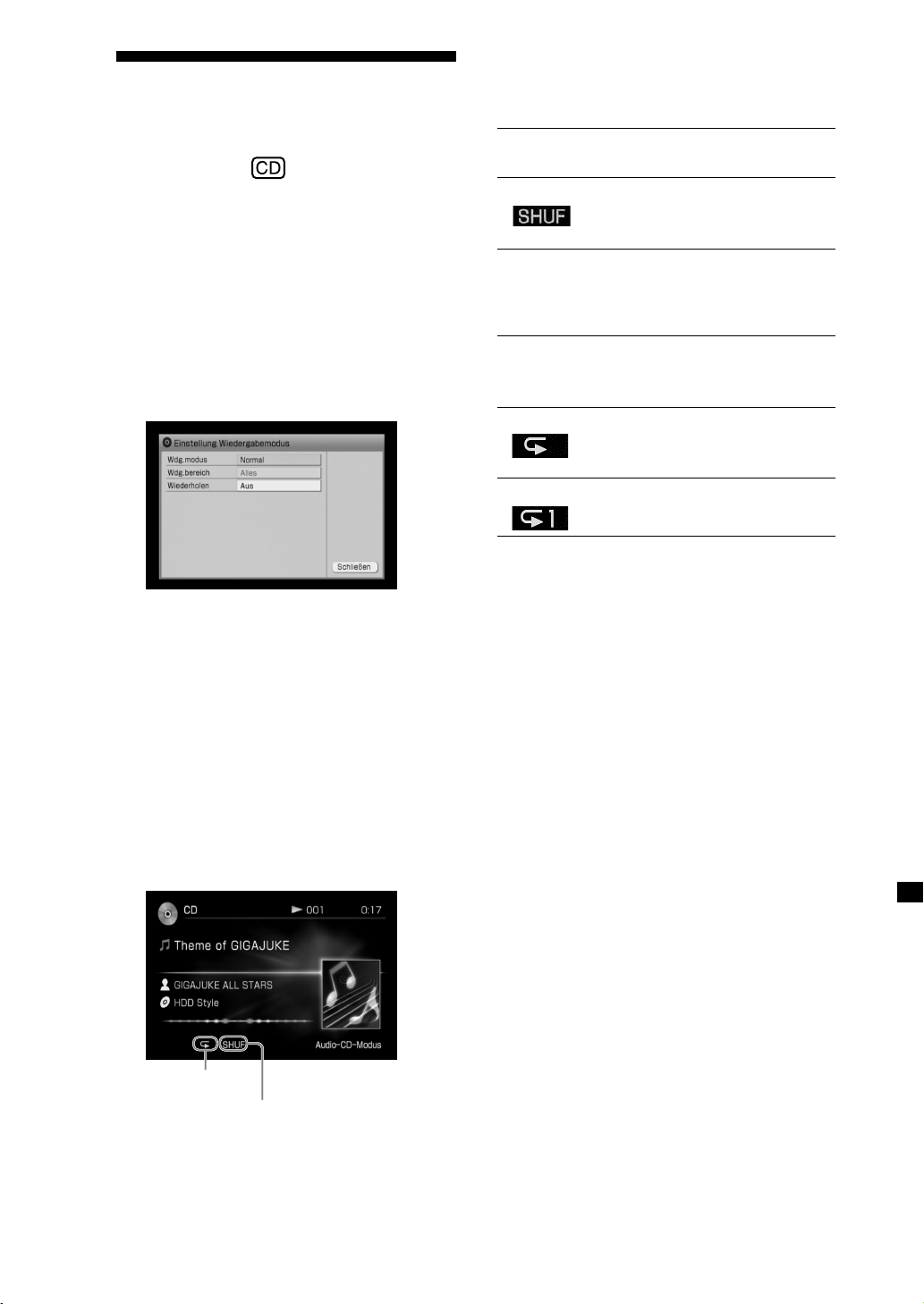
Liste der Einstellungen
Wiedergabewiederholung · Zufallswiedergabe
Sie können Stücke in zufälliger Reihenfolge
(Zufallswiedergabe) oder ein Stück
mehrmals (Wiedergabewiederholung)
wiedergeben lassen.
1
Schalten Sie in der Funktion CD das
Gerät in den Stoppmodus, rufen Sie
das Optionen-Menü auf und wählen
Sie [Einstellung] – [Wdg.modus].
Wdg.modus
Normal
(keiner)
Shue Alle Stücke werden in
(Werkseitige Einstellung)
Wiederholen
Aus (keiner) Die
Ein Alle Stücke auf der
Stück Ein Stück wird wiederholt
(Werkseitige Einstellung)
Alle Stücke auf der CD werden
der Reihe nach wiedergegeben.
zufälliger Reihenfolge
wiedergegeben.
Wiedergabewiederholung
ist ausgeschaltet.
CD werden wiederholt
wiedergegeben.
wiedergegeben.
2
Wählen Sie die einzustellende Option
aus.
3
Nehmen Sie die Einstellung vor.
Wählen Sie die Optionen im Pulldown-Menü nacheinander aus und
stellen Sie sie ein (siehe „Liste der
Einstellungen“ unten).
4
Wählen Sie [Schließen].
Die Einstellungen werden angezeigt.
Wiederholen
Wiedergabemodus
25
DE
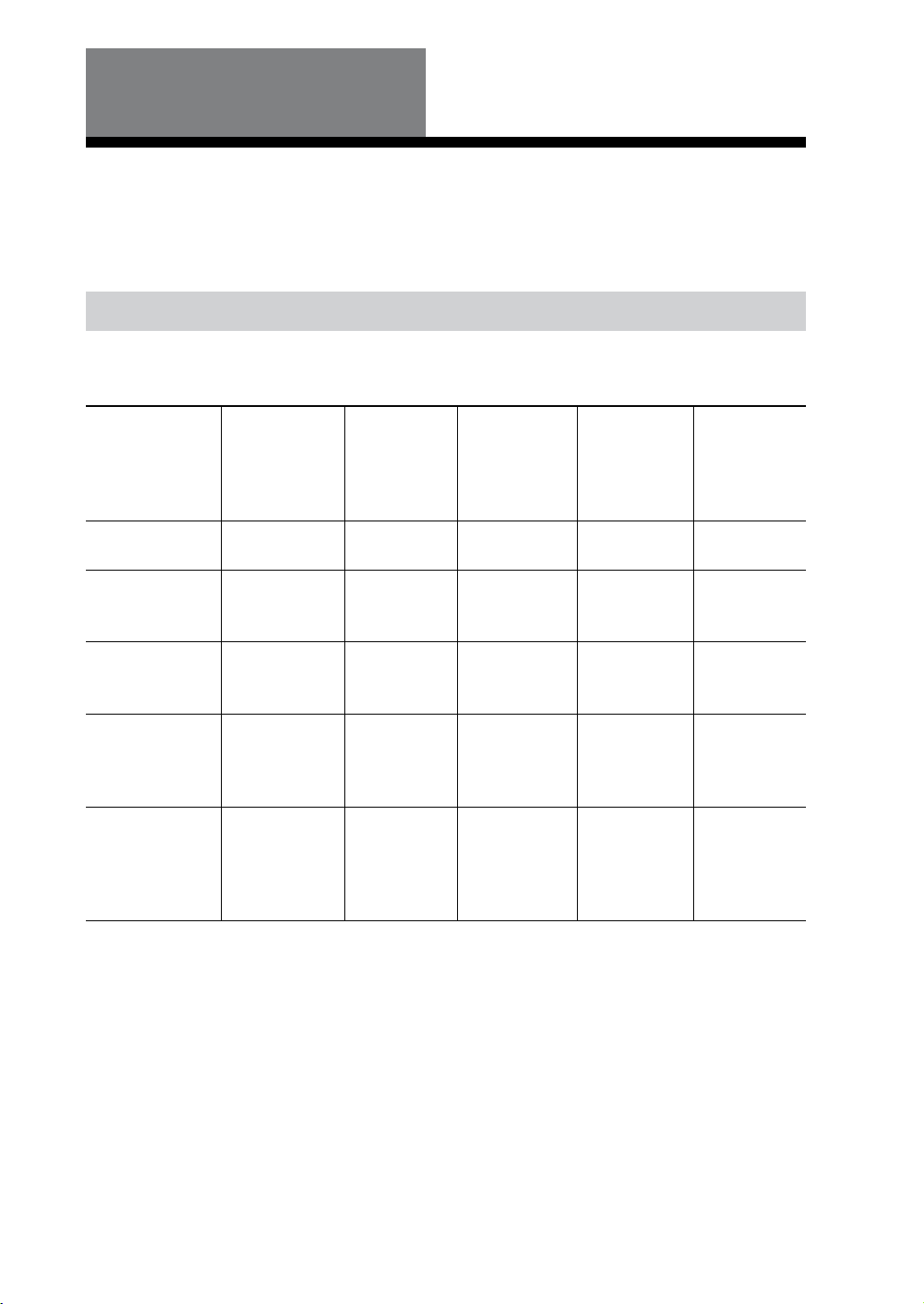
Verwenden der HDD (Hard Disk Drive)
Aufnehmen/Importieren auf die HDD
Sie können Stücke von verschiedenen Tonquellen auf die HDD-Jukebox aufnehmen oder
importieren.
Für Aufnahme/Import geeignete Tonquellen
Stücke können von den unten aufgelisteten Tonquellen aufgenommen bzw. importiert
werden.
CD Radio Externes
Gerät
Funktion CD FM/AM ANALOG IN
DIGITAL IN
Mithilfe von
Taste/Menü
Aufnehmbares/
importierbares
Element
Bei Aufnahme/
Import
auswählbares
Audioformat
Bei Aufnahme/
Import
auswählbare
Bitrate
1)
Die Aufnahme über DIGITAL IN ist nicht möglich, wenn das digitale Signal* von der Tonquelle Signale zum
Schutz vor dem digitalen Kopieren enthält.
(*: Solche Signale sind häug auf digital bespielten MDs oder DAT-Bändern mit urheberrechtlich
geschütztem Material enthalten. Außerdem werden über digitale Fernsehtuner empfangbare Sendungen von
den Fernsehsendern häug mit solchen Signalen versehen.)
2)
Nur Stücke mit der Erweiterung „.oma“ und ohne Urheberrechtsschutzcodierung.
HDD
Taste
REC
Stück/Album — — Ordner Ordner
Lineares PCM/
ATRAC/MP3
Vom
ausgewählten
Audioformat
unterstützte
Bitrate
HDD
Taste
REC
Lineares
PCM/
ATRAC/MP3
Vom
ausgewählten
Audioformat
unterstützte
Bitrate
HDD
Taste
REC
Lineares
PCM/ATRAC/
MP3
Vom
ausgewählten
Audioformat
unterstützte
Bitrate
USBSpeichergerät
HDD
1)
JUKEBOX
Optionen-
Menü
([Import])
MP3/
Lineares
PCM2)/
ATRAC
Bitrate der
Tonquelle
Freigegebener Ordner auf
einem
Computer
HDD
JUKEBOX
OptionenMenü
([Import])
MP3/
Lineares
2)
PCM2)/
ATRAC
Bitrate der
Tonquelle
2)
26
DE
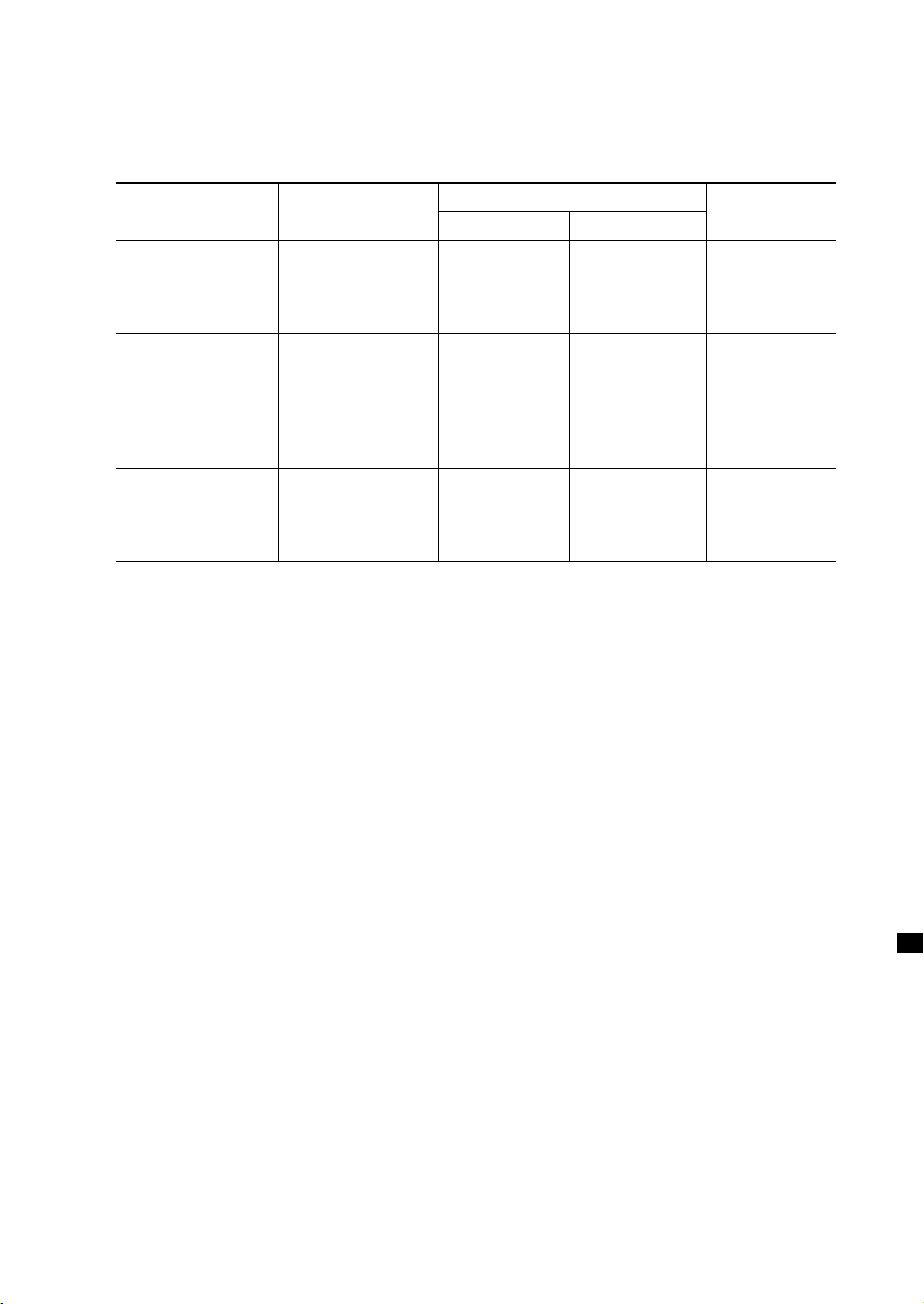
Audioformate
Sie können das Format der auf der HDD-Jukebox gespeicherten Audiodaten auswählen.
Welche Datenmenge übertragen werden kann und ob ein Gerät bzw. eine Disc die
Übertragung an dieses Gerät unterstützt, hängt vom Audioformat ab. Wählen Sie daher das
für die jeweilige Umgebung geeignete Format aus.
Lineares PCM ATRAC MP3
ATRAC3 ATRAC3plus
Kompression Keine Kompression
(Klangqualität
entspricht der von
Audio-CDs)
Unterstützte Bearbeitungsfunktionen
Geräte*, auf die
die Audiodaten
übertragen werden
können
Infos bearb.
Löschen
Verschieb.
Teilen
Zusammen
Format konver.
„WALKMAN“
(ATRAC AD)
Etwa 1/10
der Daten im
linearen PCMFormat
Infos bearb.
Löschen
Verschieb.
Teilen
Zusammen
„WALKMAN“
(ATRAC AD)
PSP
Etwa 1/20
der Daten im
linearen PCMFormat
Infos bearb.
Löschen
Verschieb.
Teilen
Zusammen
„WALKMAN“
(ATRAC AD)
PSP
Etwa 1/10
der Daten im
linearen PCMFormat
Infos bearb.
Löschen
Verschieb.
„WALKMAN“
(ATRAC AD)
USB-Speicher
* Informationen zu kompatiblen Modellen nden Sie auf der Kunden-Supportwebsite von Sony Europe,
http://support.sony-europe.com/ (nur für Kunden in Europa).
27
DE
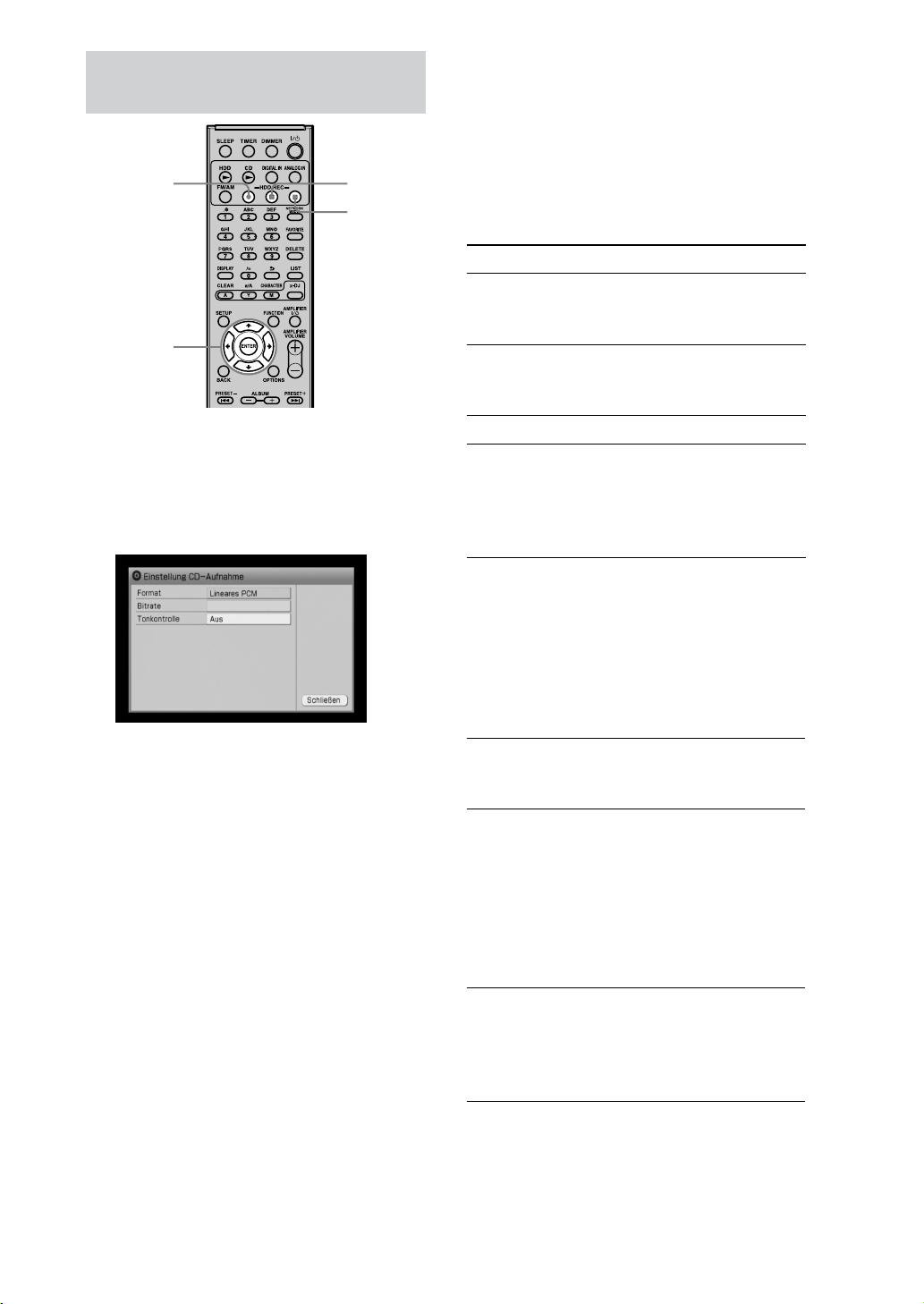
Einstellen des Geräts für Aufnahme/ Import
HDD REC
///
ENTER
1
/
Rufen Sie das Optionen-Menü für die
jeweilige Funktion auf und wählen Sie
[Einstellung] – [Aufnahme].
Wenn die Funktion CD ausgewählt ist
HDD REC
HDD REC
Liste der Einstellungen
Format/Bitrate
Die folgende Tabelle zeigt die beim
Aufnehmen auf die HDD auswählbaren
Audioformate und die entsprechende
Bitrate (d. h. die Datenmenge pro
Sekunde).
Format Bitrate
ATRAC3 66 Kbps
105 Kbps
132 Kbps
ATRAC3plus 48 Kbps
64 Kbps
256 Kbps
Lineares PCM —
MP3 96 Kbps
128 Kbps
160 Kbps
192 Kbps
256 Kbps
2
Wählen Sie die einzustellende Option
aus.
3
Nehmen Sie die Einstellung vor.
Wählen Sie die Optionen im Pulldown-Menü nacheinander aus und
stellen Sie sie ein (siehe „Liste der
Einstellungen“ unten).
4
Wählen Sie [Schließen].
(Werkseitige Einstellung)
Tonkontrolle
Beim Aufnehmen einer Audio-CD auf die
HDD können Sie den Ton kontrollieren.
Die Tonkontrolle wird beendet, wenn die
Aufnahme gestoppt wird.
Ein
(Normal)
Ein
(Anspielen)
Aus Die Tonkontrolle ist
Alle Stücke werden ab dem
ersten Stück zur Kontrolle
wiedergegeben.
Von allen Stücken werden
nur die ersten paar
Sekunden zur Kontrolle
wiedergegeben. (Wenn die
Aufnahme des nächsten
Stücks beginnt, beginnt auch
die Kontrollwiedergabe des
nächsten Stücks.)
ausgeschaltet.
Die Aufnahme erfolgt
schneller als bei
eingeschalteter Tonkontrolle.
28
(Werkseitige Einstellung)
DE

Stückmarkier. (Stückmarkierung)
Stückmarkierungen werden beim
Aufnehmen mit den Funktionen FM/
AM, ANALOG IN und DIGITAL
IN automatisch gesetzt. Sie können
festlegen, in welchem Intervall die
Stückmarkierungen gesetzt werden. Wenn
„Stückmarkier.“ beim Aufnehmen mit der
Funktion FM/AM auf „Autom.“ gesetzt ist,
unterscheidet das Gerät zwischen Musikund Sprachbeiträgen und fügt zwischen
diesen eine Stückmarkierung ein.
FM/AM
alle 10 Min. Das Gerät setzt automatisch
alle 30 Min.
alle 60 Min.
Stückmarkierungen im
festgelegten Intervall.
alle 120 Min.
LEVEL SYNC Das Gerät setzt die
Stückmarkierungen je nach
Eingangspegel.
Autom. Das Gerät setzt
Stückmarkierungen
zwischen Musik- und
Sprachbeiträgen.
(Werkseitige Einstellung)
ANALOG IN und DIGITAL IN*
alle 10 Min. Das Gerät setzt
alle 30 Min.
alle 60 Min.
alle 120 Min.
LEVEL SYNC Das Gerät setzt die
(Werkseitige Einstellung)
* Beim Aufnehmen von einer CD, einer MD oder
einem DAT-Deck über DIGITAL IN werden
Stückmarkierungen im festgelegten Intervall und
an den gleichen Stellen wie im Original gesetzt.
automatisch
Stückmarkierungen im
festgelegten Intervall.
Stückmarkierungen je nach
Eingangspegel.
LEVEL SYNC-Pgl (nur bei den
Funktionen FM/AM und ANALOG IN)*
Sie können den Eingangssignalpegel
einstellen, bei dem automatisch eine
Stückmarkierung gesetzt wird.
Einstellbereich:
–96 dB bis 0 dB
–50,0 dB
(Werkseitige Einstellung)
* Die Funktion kann nur verwendet werden, wenn
„Stückmarkier.“ auf „LEVEL SYNC“ gesetzt ist.
Wenn der
Synchronisationspegel
aufgrund von Rauschen
nicht richtig erkannt wird,
stellen Sie einen höheren
Pegel ein. Werkseitig ist
der Pegel auf –50,0 dB
eingestellt.
Hinweis
Wenn Sie über DIGITAL IN aufnehmen, wird der
Synchronisationspegel automatisch auf –84,0 dB
festgelegt.
SMART SPACE (nur bei den Funktionen
ANALOG IN und DIGITAL IN)
Ein Wenn mindestens 3 Sekunden
lang kein Ton eingespeist wird,
ersetzt die Funktion SMART
SPACE dieses Intervall durch
einen unbespielten Bereich
von 3 Sekunden Länge. Die
Aufnahme wird automatisch
in die Pause geschaltet, wenn
mindestens 30 Sekunden lang
kein Ton eingespeist wird, und
gestoppt, wenn mindestens 10
Minuten lang kein Ton eingespeist
wird. Bei welchen Passagen das
Gerät erkennt, dass kein Signal
eingespeist wird, hängt von der
Einstellung für den LEVEL SYNCPegel ab.
Aus Die Funktion SMART SPACE wird
nicht verwendet.
(Werkseitige Einstellung)
Hinweis
Beim Aufnehmen von einer CD, einer MD oder
einem DAT-Deck über DIGITAL IN wird die
Funktion SMART SPACE automatisch auf „Aus“
gesetzt.
29
DE
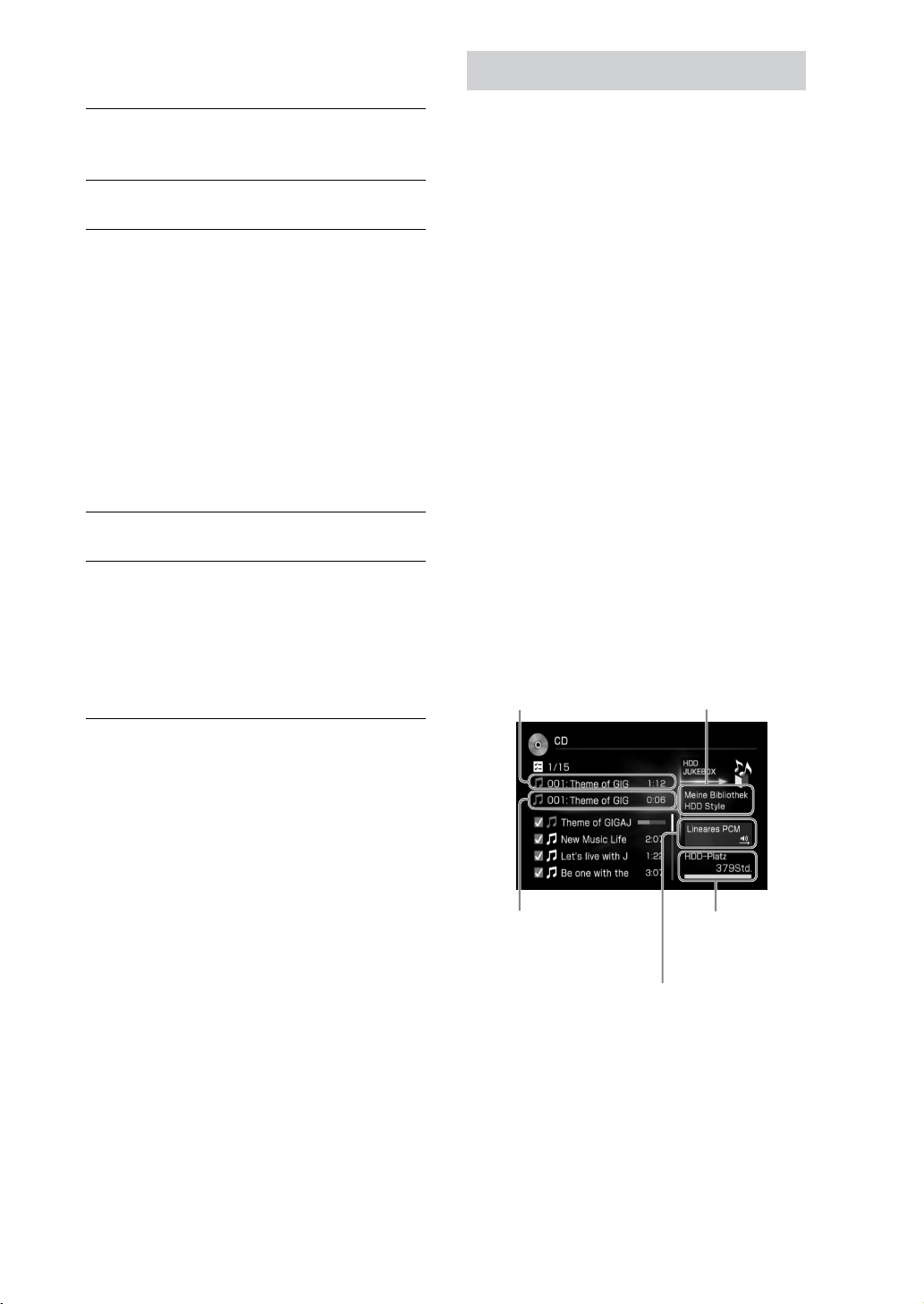
AutoTitlname (nur bei den Funktionen
ANALOG IN und DIGITAL IN)*
Aufnehmen einer CD auf die HDD
Ein Das Gerät ru automatisch
Titelinformationen ab, je nach
Wellenform des Stücks.
Aus Die Funktion „AutoTitlname“
wird nicht verwendet.
(Werkseitige Einstellung)
* Die Funktion kann nur verwendet werden, wenn
„Stückmarkier.“ auf „LEVEL SYNC“ gesetzt ist.
So wählen Sie das Aufnahmeziel
auf der HDD aus
Beim Aufnehmen von Stücken von einer
CD, vom Radio oder von einem externen
Gerät können Sie unter [Einstellung]
– [Aufnahmeziel] im Optionen-Menü das
Ziel (siehe unten) auswählen.
Meine
Bibliothek
Ordner Eine Liste der Ordner auf
Dieses Ziel ist werkseitig
eingestellt.
der HDD-Jukebox wird in
einem Pull-down-Menü
angezeigt.
Zum Erstellen eines neuen
Ordners wählen Sie [Neuer
Ordner].
Im Folgenden wird beschrieben, wie Sie
eine Audio-CD auf die HDD-Jukebox
aufnehmen können. Sie haben die
Möglichkeit, einzelne Stücke oder alle
Stücke für die Aufnahme auszuwählen.
So nehmen Sie alle Stücke von
einer CD auf
1
Rufen Sie das Funktion-Menü auf und
wählen Sie [CD].
Im Optionen-Menü der Funktion CD
können Sie Folgendes einstellen (Seite 28 bis
zu dieser Seite).
Format
Bitrate
Tonkontrolle
Aufnahmeziel
2
Legen Sie eine CD in das Disc-Fach ein.
Die Titelinformationen von der CD werden
automatisch abgerufen und angezeigt (Seite
21).
3
Drücken Sie HDD REC .
Die Aufnahme beginnt.
Stück, das aufgenommen
wird, und verstrichene Zeit
Zielordner und
-album (Gruppe)
(Werkseitige Einstellung)
Hinweise
Während der Aufnahme und im
Aufnahmepausemodus können die
Aufnahmeeinstellungen nicht geändert werden.
„SMART SPACE“ und „LEVEL SYNC-Pgl“
können nur bei Stücken verwendet werden, die
mindestens 16 Sekunden lang sind.
Sie können kein anderes Aufnahmeziel einstellen,
solange eine Aufnahme läu oder in die Pause
geschaltet ist.
Tipp
Sie können für die Funktionen CD, FM/AM,
ANALOG IN und DIGITAL IN unterschiedliche
Aufnahmeziele einstellen.
DE
30
Name und verstrichene
Dauer des kontrollierten
Stücks (nur wenn
„Tonkontrolle“
eingestellt ist)
Format, Bitrate und
Symbol für Tonkontrolle
Restliche
Aufnahmedauer auf
der HDD
Nach Abschluss der Aufnahme erscheint
automatisch wieder die Hauptanzeige für die
Funktion CD.
Zum Beenden der Aufnahme drücken Sie
HDD REC .
